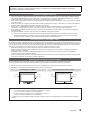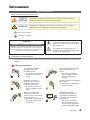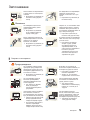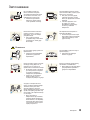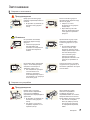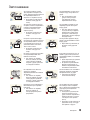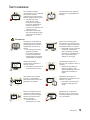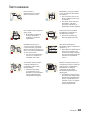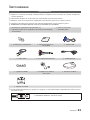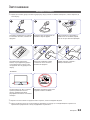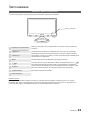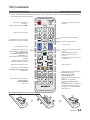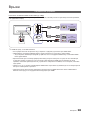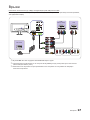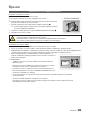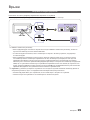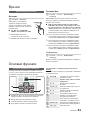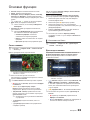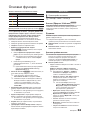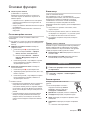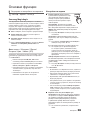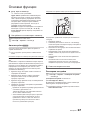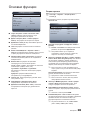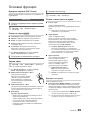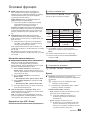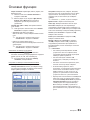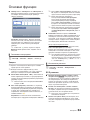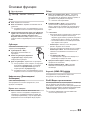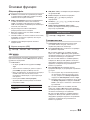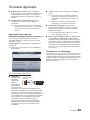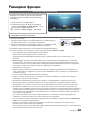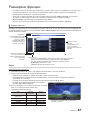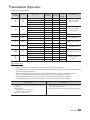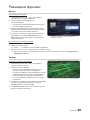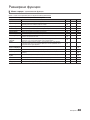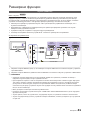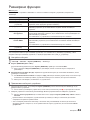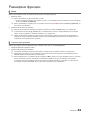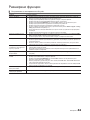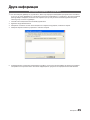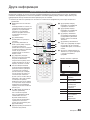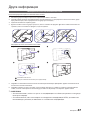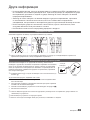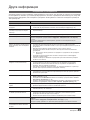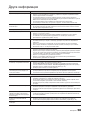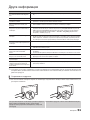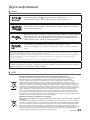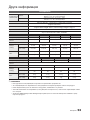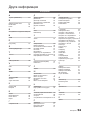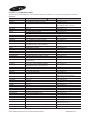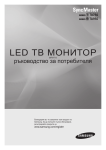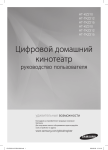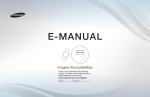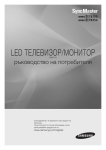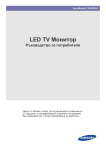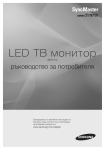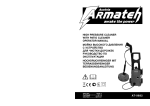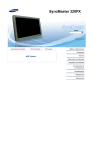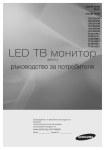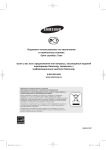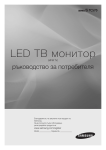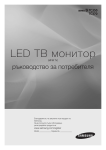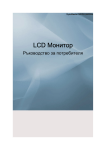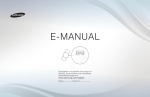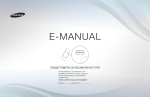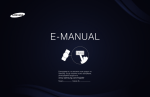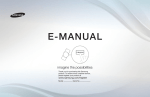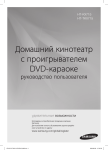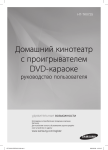Download Samsung T22A350 Наръчник за потребителя
Transcript
TA350
TA550
LED ТВ монитор
(MFM TV)
ръководство за потребителя
Благодарим ви, че закупихте този продукт на
Samsung. За да получите пълно обслужване,
регистрирайте продукта на
www.samsung.com/register
Цифрите и илюстрациите в това ръководство за потребителя са предоставени за справка и могат да се
различават от начина, по който изглежда продуктът. Техническите спецификации и дизайнът на продукта
подлежат на промяна без предизвестие.
Бележка за цифров телевизор
1.
Функциите, свързани с цифрова телевизия (DVB), са налични само в държави/области, където се излъчват DVB-T (MPEG2 и MPEG4
AVC) цифрови наземни сигнали или където имате достъп до кабелна услуга, съвместима с DVB-C(MPEG2 и MPEG4 AAC). Направете
справка с вашия местен разпространител за възможността да приемате DVB-T или DVB-C сигнали.
DVB-T е DVB стандарт на Европейския консорциум за предаване на цифрова наземна телевизия, а DVB-C е за предаване на цифрова
телевизия по кабел.
Въпреки че телевизорът отговаря на най-новите DVB-T и DVB-C стандарти [август 2008 г.], съвместимостта с бъдещи DVB-T цифрови
наземни и DVB-C цифрови кабелни предавания не може да се гарантира.
В зависимост от страните/районите, където се използва телевизорът, някои доставчици на кабелна телевизия може да таксуват
допълнително за такава услуга и може да е необходимо да дадете съгласието си за условията на тяхното предприятие.
Някои функции на цифрова телевизия може да не са налични в някои държави или региони и DVB-C може да не работи правилно с
всички доставчици.
За повече информация се свържете с местния център на SAMSUNG за поддръжка на клиенти.
✎✎ Качеството на телевизионното приемане може да се влоши поради различия в методите на предаване в различните страни.
Проверете телевизионните показатели от местния оторизиран дилър на SAMSUNG или центъра за обслужване на Samsung дали могат да бъдат подобрени с преконфигуриране на настройките на телевизора, или не.
2.
3.
4.
5.
6.
Предупреждение за неподвижен образ
Да се избягва показване на неподвижни образи (като файлове със снимки във формат jpeg), или елемент на неподвижен образ (като лого на
телевизионна програма, панорама или формат 4:3 на изображението, лента за борсова информация или новини в долната част на екрана
и др.) на екрана. Постоянното показване на неподвижна картина може да причини остатъчни изображения на екрана, което ще повлияе на
качеството на изображението. За да намалите риска от този ефект, следвайте препоръките по-долу:
• Избягвайте показване на един и същ телевизионен канал за продължителни периоди от време.
• Винаги опитвайте да показвате някое изображение на цял екран и използвайте менюто на телевизора за формат на картината за
възможно най-добро съвпадение.
• Намалявайте яркостта и контраста до необходимия минимум, за да постигнете желаното качество на картината. Превишените
стойности може да ускорят процеса на прогаряне.
• Често използвайте всички функции на телевизора, предназначени за намаляване на остатъчния образ и прогарянето на екрана. Вижте
съответното ръководство за потребителя за повече подробности.
Подсигуряване на мястото за инсталиране
Пазете необходимото разстояние между продукта и други обекти (напр. стени), за да осигурите необходимата вентилация.
Ако не го направите, може да възникне пожар или проблем с продукта поради повишаване на вътрешната температура.
✎✎ Действителния вид на телевизора може да е различен от изображенията в това ръководство, в зависимост от модела.
✎✎ Внимавайте, когато докосвате телевизора. Някои части могат да са нагорещени.
Инсталиране със стойка.
Инсталиране със стенна конзола.
10 см
10 см
10 см
10 см
10 см
10 см
10 см
•
•
Може да се начисли такса за администриране, ако:
–– (a) е извикан техник по ваше настояване и няма дефект в продукта.
(т.е. не сте прочели ръководството за потребителя).
–– (b) занесете уреда в сервизен център и няма дефект в продукта.
(т.е. не сте прочели ръководството за потребителя).
Сумата за тази такса за администриране ще ви бъде съобщена, преди да се извърши каквато и да е било работа или посещение
вкъщи.
Български
2
Съдържание
Запознаване
4
4
11
12
13
14
Мерки за безопасност
Принадлежности
Монтиране на стойката
Преглед на таблото за управление
Преглед на дистанционното управление
Връзки
15
15
15
16
18
19
20
21
Свързване с антена
Plug & Play (Първоначална настройка)
Свързване с AV устройство
Свързване към слот COMMON INTERFACE
Свързване към аудио устройство
Свързване към компютър
Смяна на входния източник
Основни функции
21
22
22
24
25
29
30
34
Как да се придвижвате в менютата
С помощта на бутона INFO (Справочник "Днес и утре")
Използване на менюто Канал
Меню Канал
Меню Картина
Меню Звук
Системно меню
Меню Поддръжка
21
Разширени функции
Друга информация
45
45
46
47
48
48
49
53
54
Български
36
36 Използване на Моите изтегляния
41 Anynet+ (HDMI-CEC)
Инсталиране на драйвера за устройството
Функция за телетекст в аналогов канал
Монтиране на стенна конзола/настолна стойка
Подреждане на кабелите
Заключалката Kensington против кражба
Отстраняване на неизправности
Спецификации
Съдържание
Вижте символа!
t
TOOLS
Тази функция може да се
използва с натискане на бутона
TOOLS на дистанционното
управление.
Забележка
Ръководство стъпка по стъпка
Български
3
Запознаване
Мерки за безопасност
Икони, използвани за мерки за безопасност
Предупр
еждение
Неспазването на мерките за безопасност, означени с този знак, може да
предизвика сериозни наранявания или дори смърт.
Внимание
Неспазването на мерките за безопасност, означени с този знак, може да
предизвика телесно нараняване или имуществени повреди..
Да не се изпълнява.
Трябва да се следва.
Този символ показва, че вътре има високо
напрежение. Опасно е да осъществявате
какъвто и да е било контакт с вътрешната
част на продукта.
ВНИМАНИЕ
ОПАСНОСТ ОТ ТОКОВ УДАР, НЕ ОТВАРЯЙТЕ
ВНИМАНИЕ: ЗА ДА НАМАЛИТЕ ОПАСНОСТТА ОТ ТОКОВ УДАР, НЕ
ИЗВЖДАЙТЕ КАПАКА (ИЛИ ЗАДНИЯ КАПАК). ВЪТРЕ НЯМА ЧАСТИ,
КОИТО ДА СЕ ЗАМЕНЯТ ОТ ПОТРЕБИТЕЛЯ. ЗА СЕРВИЗИРАНЕ СЕ
ОБЪРНЕТЕ КЪМ КВАЛИФИЦИРАН ПЕРСОНАЛ.
Този символ ви предупреждава, че в
продукта е включена важна документация
за работата и поддръжката.
¦¦ Свързано със захранването
✎✎ Следващите изображения са за ваше сведение и могат да се различават в зависимост от моделите и
страните.
Предупреждение
!
Не използвайте повреден
захранващ кабел или
разхлабен щепсел.
yy В противен случай може да
възникне токов удар или
пожар.
Не включвайте повече от един
електрически уред в един
контакт.
yy Ако това не се направи,
може да доведе до пожар
поради прегряване на
контакта.
Избягвайте поставяне на
щепсела в контакта или
изваждане на щепсела от
контакта с мокри ръце.
yy В противен случай, това
може да доведе до токов
удар.
Поставете щепсела захранващия
кабел здраво.
yy В противен случай може да
възникне пожар.
Уверете се, че свързвате
захранващия кабел към
заземен контакт (за изолация
само на уред клас 1).
yy В противен случай може да
възникне токов удар или
нараняване.
!
Избягвайте прекомерно
прегъване или усукване на
захранващия и избягвайте
поставянето на тежки обекти
върху кабела.
yy Ако това не се направи,
може да доведе до пожар
или токов удар, причинен от
повреден захранващ кабел.
Български
4
Запознаване
Пазете кабела на захранването
и уреда далеч от източници на
топлина.
y В противен случай може да
възникне токов удар или
пожар.
!
Ако щифтовете на захранващия
кабел или на щепсела са
прашни, почистете ги със суха
кърпа.
y В противен случай може да
възникне пожар.
Внимание
Не изваждайте щепсела на
захранващия кабел, докато
уредът работи.
y В противен случай може
да се повреди продукта
поради токов удар.
!
Когато изваждате щепсела на
захранващия кабел от контакта,
уверете се че държите
щепсела, а не кабела.
y В противен случай може да
възникне токов удар или
пожар.
!
!
уверете се, че използвайте само
кабела предоставен от нашата
компания. Като допълнение, не
използвайте захранващ кабел на
друг електрически уред.
y В противен случай може да
възникне токов удар или пожар.
Поставете щепсела на захранващия
кабел в контакт, който може да бъде
достигнат лесно.
y При появата на проблем,
свързан с уреда, трябва
да извадите щепсела на
захранващия кабел, за да
спрете напълно захранването.
Не можете да спрете
захранването напълно като
използвате само бутона за
захранване на уреда.
¦ Свързано с монтирането
Предупреждение
Не поставяйте горящи свещи,
препарати срещу комари или
цигари върху уреда, както и не
монтирайте уреда в близост до
източник на топлина.
y В противен случай може да
възникне пожар.
Не инсталирайте уреда на
места без проветряване,
например в библиотека или
стенен гардероб.
y Ако това не се направи,
може да доведе до
пожар поради вътрешно
прегряване.
Не монтирайте уреда на нестабилно
място или място, изложено на
постоянни вибрации, като например
върху нестабилен или наклонен рафт.
y Продуктът може да падне и това
може да предизвика телесна
повреда или повреда на уреда.
y Ако използвате уреда на място,
изложено на прекомерни
вибрации, уредът може да се
повреди или да възникне пожар.
!
!
!
Допитайте се до инженер за
монтаж или подобна компания, за
монтиране на уреда на стената.
y В противен случай може да
възникне нараняване.
y уверете се, че използвате
определената стенна конзола.
Пазете найлоновите опаковки,
използвани за опаковането на
уреда, далече от деца.
y Ако деца поставят
найлоновите опаковки върху
главите си, те могат да се
задушат.
Не монтирайте уреда на
места, изложени на прах, влага
(сауна), омасляване, пушек или
вода (дъждовна вода), нито го
монтирайте в превозно средство.
y Това може да доведе до
токов удар или пожар.
Български
5
Запознаване
!
Не поставяйте уреда на
място изложено на пряка
слънчева светлина или близо
до топлинен източник, като
например огън или печка.
y Това може да намали
живота на уреда или да
стане причина за пожар.
Не монтирайте уреда на лесно
достъпна височина, където деца
могат да го достигнат.
y Ако дете достигне уреда,
той може да падне и това
може да предизвика телесна
повреда.
y Тъй като предната част
на уреда е по-тежка,
монтирайте уреда върху
плоска и устойчива
повърхност.
Наклонете външната антена
надолу в мястото, където я
монтирате, за да не събира
дъждовна вода.
y Ако в уреда попадне
дъждовна вода, това може
да доведе до токов удар
или пожар.
Инсталирайте антената далече от
високоволтови кабели.
y Ако антената докосне или падне
върху кабел с високо напрежение,
това може да доведе до токов
удар или пожар.
!
Внимание
На изпускайте уреда, докато го
премествате.
y Това може да предизвика
проблеми с уреда или
нараняване.
На поставяйте уреда на пода с
екрана надолу.
y Това може да повреди
панела на уреда.
Когато монтирате уреда на конзола
или върху шкаф, уверете се, че
предната част на уреда не се
издава извън конзолата или шкафа.
y В противен случай, това може
да стане причина за падането
на уреда и да доведе до
повреда или да нараняване.
y уверете се, че използвате
шкаф или рафт, който е
подходящ за размера на уреда.
Когато поставяте уреда надолу,
поставяйте го внимателно.
y В противен случай това може
да предизвика проблеми с
уреда или нараняване.
!
SAMSUNG
!
!
Ако уредът е монтиран на място,
където условията за работа варират
значително, може да се появи
сериозен проблем с качеството
поради заобикалящата среда. В такъв
случай, монтирайте уреда само след
консултация с наш сервизен инженер
по този въпрос.
y Места, изложени на
микроскопичен прах, химикали,
прекалено високи температури,
висока влажност, като например
летища или гари, където уредът
се използва постоянно за дълъг
период от време и т.н.
Български
6
Запознаване
¦ Свързано с почистването
Предупреждение
!
Преди да почиствате уреда,
извадете захранващия кабел от
контакта.
y В противен случай може да
възникне токов удар или
пожар.
Когато почиствате уреда, не
пръскайте вода директно върху
частите на уреда.
y уверете се, че във
вътрешността на уреда не
попада вода.
y В противен случай това
може да предизвика пожар,
токов удар или проблем с
продукта.
Внимание
Не пръскайте почистващи
препарати директно върху
продукта.
y Това може да причини
обезцветяване или
пукнатини на повърхността
на уреда или падане на
панела.
!
При почистване на уреда, първо
изваждайте захранващия кабел
и почистете уреда леко със суха
кърпа.
y Не използвайте химикали
като восък, бензин, спирт,
разредител, препарат против
комари, ароматизатори, смазка
или почистващи разтвори,
когато почиствате уреда.
!
Използвайте мека, навлажнена
кърпа с "почистващ препарат
специално за монитори" и
забършете уреда с него.
y Ако специалният препарат
за почистване не е в
наличност, разредете
почистващ разтвор с вода в
съотношение 1:10, преди да
почиствате уреда.
Това може да доведе до
деформация на външността на
уреда или до премахване на
печата.
Тъй като външността на уреда
се драска лесно, уверете се, че
използвате правилния тип кърпи
за почистване.
!
¦ Свързано със употребата
Предупреждение
Поради това, че в уреда
протича високо напрежение,
никога не разглобявайте,
поправяйте или модифицирайте
уреда сами.
y В противен случай може да
възникне токов удар или
пожар.
y Ако уредът се нуждае от
поправка, свържете се със
сервизен център.
!
За да преместите уреда,
изключете захранването
и извадете щепсела на
захранващия кабел от контакта,
извадете кабела на антената и
всички кабели, свързани с уреда.
y Ако това не се направи,
може да доведе до пожар
или токов удар, причинен
от повредения захранващ
кабел.
Български
7
Запознаване
!
!
Ако уреда произведе странен
звук, миризма на изгоряло или
пушек, извадете веднага щепсела
на захранващия кабел и се
свържете със сервизен център.
yy В противен случай може да
възникне токов удар или
пожар.
Не разрешавайте на деца да се
катерят върху или да висят на
уреда.
yy Ако не направите това,
уредът може да падне
и да причини телесни
наранявания или смърт.
Ако изпуснете уреда или корпусът
се нарани, изключете захранването
и извадете захранващия кабел
от контакта. Свържете се със
сервизен център.
yy В противен случай може да
възникне токов удар или
пожар.
Не поставяйте предмети, като
например играчки или храна
върху уреда.
yy Ако дете увисне на уреда,
за да достигне до предмет,
предмета или уреда могат
да паднат и това може да
предизвика телесна повреда
или дори смърт.
По време на гръмотевични бури
или при мълния, извадете щепсела
на захранващия кабел от контакта
и при никакви обстоятелство не
докосвайте кабела на антената,
защото това е опасно.
yy В противен случай може да
възникне токов удар или
пожар.
Не изпускайте предмети върху
уреда и не причинявайте натиск
върху уреда.
yy В противен случай може да
възникне токов удар или
пожар.
Не местете уреда чрез дърпане
на захранващия кабел или
кабела на антената.
yy Ако това не се направи,
може да доведе до пожар,
токов удар или проблем,
свързан с уреда, причинен
от повреда на кабела.
Не повдигайте и не местете
уреда като държите
захранващия кабел или кабела
за сигнала.
yy Ако това не се направи,
може да доведе до пожар,
токов удар или проблем,
свързан с уреда, причинен
от повреда на кабела.
Погрижете се да не блокирате
вентилацията чрез покривка
или перде.
yy Ако това не се направи,
може да доведе до
пожар поради вътрешно
прегряване.
!
GAS
!
В случай на изтичане на газ, не
пипайте уреда или щепсела на
захранващия кабел, а незабавно
проветрете.
yy Една искра може да причини
експлозия или пожар.
yy По време на гръмотевични
бури или при мълния, не
пипайте захранващия кабел
или кабела на антената.
Не използвайте и не поставяйте
избухлив спрей или запалими
материали близо до уреда.
yy Това може да причини
експлозия или пожар.
!
100
Не поставяйте метални предмети
като кламери, монети или фиби,
както и запалителни предмети върху
уреда (върху вентилационните
отвори, портовете).
yy Ако вода или чуждо вещество
влезе във вътрешността на
уреда, изключете захранването,
извадете щепсела от контакта
и се обърнете към сервизен
център.
yy В противен случай това може да
предизвика пожар, токов удар
или проблем с продукта.
Български
8
Запознаване
Не поставяйте предмет,
съдържащ вода, като например
ваза, саксия, напитки,
козметика или лекарства или
метални предмети върху уреда.
y Ако вода или чуждо
вещество влезе във
вътрешността на уреда,
изключете захранването,
извадете щепсела от
контакта и се обърнете към
сервизен център.
y В противен случай това
може да предизвика пожар,
токов удар или проблем с
продукта.
Не натискайте силно продукта.
Той може да се деформира или
повреди.
Внимание
!
!
Показването на неподвижни
изображения за дълго време
може да причини постоянно
изображение или петно на
екрана.
y Ако няма да използвате
уреда дълго време,
използвайте режима на
пестене на енергия или
скрийнсейвъра на режима
за движещата се картина.
!
Задайте подходяща
разделителна способност и
честота за уреда.
y В противен случай може да
възникне умора на очите.
Не обръщайте уреда и не го
местете като го държите само за
стойката.
y Това може да доведе до
падане на уреда, а това
може да предизвика телесна
повреда или повреда на
уреда.
При непрекъснато гледане
в уреда от твърде близко
разстояние, може да възникне
увреждане на зрението.
Избягвайте използване на
овлажнител или готварска печка
в близост до уреда.
y В противен случай може да
възникне токов удар или
пожар.
Важно е да давате на очите
си малко почивка (5 минути
на всеки час), когато гледате
екрана на монитора дълъг
период от време.
y Това ще облекчи
напрежението за очите.
Поради факта, че екрана на
дисплея е горещ, след като сте
използвали уреда дълго време,
не го докосвайте.
!
!
-_-
Когато не използвате уреда
дълго време, като при излизане
от дома ви, извадете щепсела на
захранващия кабел от контакта.
y В противен случай, той може
да причини събиране на
прах и да доведе до пожар,
причинен от прегряване или
късо съединение или да
доведе до токов удар.
Български
9
Запознаване
Пазете малките
принадлежности на място
далеч от обсега на деца.
!
!
Внимавайте, когато регулирате
ъгъла на уреда или височината
на стойката.
yy Ако ръката или пръстът ви
бъдат захванати, можете да
се нараните.
yy Ако уредът бъде наклонен
прекомерно, той може
да падне и това може да
предизвика телесна повреда.
Не поставяйте тежки предмети
върху уреда.
yy В противен случай това
може да предизвика
проблеми с уреда или
нараняване.
Когато използвате слушалки
(независимо от вида им), не
усилвайте много звука.
yy Прекалено силният звук
може да увреди слуха ви.
Внимавайте децата да не
сложат в устата си свалената
от дистанционното устройство
батерия. Поставете батерията на
място, което децата или бебетата
не могат да достигнат.
yy Ако дете сложи батерията
в устата си, обърнете се
незабавно към лекар.
При смяна на батерията,
поставяйте новата с правилната
полярност (+, -).
yy В противен случай батериите
могат да се повредят или
да възникне пожар, повреда
или телесна повреда поради
изтичане на вътрешната
течност.
Използвайте само указаните
стандартни батерии. Не
използвайте нови и стари
батерии заедно.
yy Това може да доведе
до пукване или теч от
батерията и да предизвика
пожар, нараняване или
замърсяване (повреда).
!
!
Батериите (и акумулаторните) не
са обикновен отпадък и трябва да
бъдат върнати за рециклиране.
Потребителят е отговорен
за връщане на използвани
или акумулаторни батерии за
рециклиране.
yy Потребителят може да върне
използвани или акумулаторни
батерии в близкия обществен
център за рециклиране, или
в магазин, където се продава
същия тип батерия или
акумулаторна батерия.
Български
10
Запознаване
Принадлежности
✎ уверете се, че вашият телевизор е комплектован със следните части. Ако някоя част липсва, се обърнете
към доставчика си.
✎ Цветовете и формите на частите може да се различават за различните модели.
✎ Кабелите, които не са включени в съдържанието на комплекта, могат да се закупят отделно.
✎ Проверете дали има скрит аксесоар зад опаковъчния материал, когато отваряте кутията.
[ ВНИМАНИЕ: ПОСТАВЕТЕ ДОКРАЙ, ТАКА ЧЕ ДА НЕ МОжЕ ДА СЕ ИЗВАДИ
y Дистанционно управление и батерии (AAA x 2)
y Гаранционна карта (не се предлагат в някои места) / Ръководство
за безопасност
y Кърпа за почистване
y Захранващ кабел
y Ръководство за потребителя
y Кратко ръководство за
инсталиране
y Кабел D-Sub
y Стерео кабел
y AV / компонентен адаптер
y SCART адаптер
y Държач за кабели
y Съединител за стойката
/ винт (2ea)
y Основа на стойката
y Адаптер за CI Card
✎ За най-добри кабелни връзки с продукта, се уверете, че използвате кабели с максимална плътност, както е
посочено по-долу:
y Максимална дебелина - 0,55 инча (14 мм)
Български
11
Запознаване
Монтиране на стойката
✎ Преди да сглобите уреда, поставете уреда долу върху плоска и стабилна повърхност, така че екранът да
сочи надолу.
1
Поставете съединителя за стойката
в стойката в посоката, показана на
фигурата.
4
Поставете мека кърпа върху
масата, за да предпазите уреда и
го поставете върху кърпата, така
че предната част на уреда да сочи
надолу.
2
Проверете дали съединителят за
стойката е свързан здраво.
5
Натиснете сглобената стойка
в основното тяло в посоката,
показана на фигурата.
3
Завъртете винта за свързване в
долната част на стойката докрай,
така че той да е напълно фиксиран.
6
Здраво затегнете стойката с
помощта на винтовете.
- Внимание
Ако височината на " A " отB едната
страна е различна от тази от
другата, развийте винтовете,
регулирайте височините и сглобете
повторно.
Избягвайте да вдигате уреда, като
го държите само за стойката.
✎ Кърпата за почистване се предлага само с черните, силно гланцирани модели.
✎ Цветът и обликът могат да се различават в зависимост от продукта, а спецификациите подлежат на
промяна без предизвестие с оглед подобряване на работата.
Български
12
Запознаване
Преглед на таблото за управление
✎✎Цветът и формата на уреда може да се различават за различните модели.
Табло за управление
Индикатор на захранването
Мига и се изключва, когато захранването е включено и свети в режим на
готовност.
Сензор на дистанционното
управление
Насочвайте дистанционното управление към тази точка на телевизора.
SOURCEE
Превключва между всички налични входни източници. В екранното меню
използвайте този бутон по начина, по който използвате бутона ENTERE на
дистанционното управление.
MENU
Показва екранно меню на функциите на вашия телевизор.
Y
z
Регулира силата на звука. В екранното меню, използвайте бутоните Y,
както бихте използвали бутоните ◄ и ► на дистанционното управление.
Сменя каналите. В екранното меню, използвайте бутоните z, както
бихте използвали бутоните ▼ и ▲ на дистанционното управление.
P (Включване)
Включва и изключва телевизора.
Високоговорител
-
Режим готовност
Не оставяйте телевизора в режим на готовност за продължителни периоди от време (когато сте в отпуска
например). Все още се консумира малко количество електроенергия дори когато бутонът на захранването е
изключен. Най-добре е да изваждате щепсела на захранващия кабел от контакта.
Български
13
Запознаване
Преглед на дистанционното управление
✎✎Това е специално дистанционно управление за хора с увредено зрение, с точки от брайловата азбука върху
бутоните Power, Channel и Volume.
POWER
SOURCE
Включване и изключване на
телевизора.
Директно избира режима на HDMI.
Показва и избира наличните видео
източници.
HDMI
Директен достъп до канали.
Алтернативно избиране на Телетекст
ВКЛ., Двойно или Смесено или ИЗКЛ.
PRE-CH
TTX/MIX
Временно спиране на звука.
MUTE
Сменя каналите.
Регулира силата на звука.
Показва главното екранно меню.
Показва Началното съдържание, което
включва Гледане на ТВ
(стр. 22), Моето съдърж.(стр. 36) и
Източник(стр. 21).
Бързо избиране на често използвани
функции.
Връщане към предишния канал.
CH LIST
MENU
CONTENT
GUIDE
TOOLS
INFO
RETURN
EXIT
Показва списък с каналите на екрана
(стр. 23).
Показва информацията за EPG
(Electronic Programme Guide)
(стp. 22).
Показване на информация на екрана
на телевизора.
Преместете курсора и изберете
елемент. Потвърдете настройките.
Връщане към предишното меню.
Тези бутони са за менюто Списък
канали, Диспечер на канали, Моето
съдърж. и т.н.
A
B
C
D
P.MODE
SRS
DUALf-g
E-MANUAL
P.SIZE
AD/SUBT.
Използвайте тези бутони в режими
Моето съдърж. и
Anynet+ (HDMI-CEC)
(стp. 36, 41).
Изход от менюто.
P.MODE: Натиснете, за да изберете
Режим картина (стр. 26).
SRS: Избира режим SRS
TruSurround HD(стр. 29).
DUAL f-g: Избор на звукови ефекти
(стp.31).
E-MANUAL: Не се предлага.
P.SIZE: Избира Размер картина
(стр . 27).
AD/SUBT.: Включва и изключва аудио
описанието (не е налично на всички
места) (стр .30). / Показва цифрови
субтитри (стр.33).
Поставяне на батериите (размер на батериите:
Български
14
Връзки
Свързване с антена
При първоначално включване на телевизора, автоматично се появяват основните настройки.
✎✎Предварителна настройка: Свързване на захранващия кабел и антената.
ANT OUT
Plug & Play (Първоначална настройка)
При първоначално включване на телевизора, последователност от екранни съобщения подпомага конфигурирането
на основните настройки. Натиснете бутона POWERP. Plug & Play е налично, само когато входящият Източник е
зададен на ТВ.
✎✎Преди да включите телевизора, уверете се, че кабелът на антената е свързан.
✎✎За да се върнете на предишната стъпка, натиснете червения бутон.
1
2
Избиране на език
3
Избиране на страна
Избиране на
Демо магазин или
За дома
Натиснете бутона ▲ или ▼, след това натиснете бутона ENTERE. POWER
Изберете желания език на OSD (екранното меню).
Натиснете бутона ◄ или ►, след това натиснете бутона ENTERE.
yy Изберете режима За дома. Режимът Демо магазин е за
използване в търговски обекти.
yy Връщане на настройките на уреда от Демо магазин на За
дома (стандартно изпълнение):Натиснете бутона за сила на
звука на телевизора. Когато на екрана се покаже екранното
меню за сила на звука, натиснете и задръжте бутона MENU в
продължение на 5 секунди.
yy Демо магазин е само за дисплей в магазин. Ако го изберете,
някои функции не са налични за използване. Изберете За
дома, когато гледате в къщи.
Натиснете бутона uилиd, след това натиснете бутона ENTERE button. Изберете
съответната страна.
P
✎✎След като изберете менюто на Държава, някои модели може да продължат
4
5
6
Задаване на
Режим Часовник
Избиране на антена
7
Приятно гледане.
Избиране на канал
с допълнителна опция за настройки на pin код. Когато въвеждате PIN кода,
"0-0-0-0" не е налично.
Задайте Режим Часовник автоматично или ръчно.
Натиснете бутона ▲ или ▼, след това натиснете бутона ENTERE.
Изберете източника на Антена за запаметяване.
Натиснете бутона ▲ или ▼, след това натиснете бутона ENTERE.
Изберете източника на канала за запаметяване. При задаване на източника от
антена на Кабелен се появява опция, която ви разрешава да присвоявате числови
величини (канални честоти) на каналите. За повече информация, вж. Канал →
Автонастройка честота (стр. 24).
Натиснете бутона ENTERE .
Ако искате да нулирате тази функция...
Изберете Система - Plug & Play (Първоначална настройка). Въведете вашия 4-цифрен PIN код. PIN кодът по
подразбиране е "0-0-0-0." Ако искате да смените PIN кода, използвайте функцията Смяна PIN.
Трябва отново да дадете Plug & Play ( MENU → Система) в къщи, въпреки че сте го направили в магазина.
✎✎Ако забравите PIN кода, натиснете бутоните на дистанционното управление в следната последователност
в режим на готовност, която нулира PIN кода на "0-0-0-0": POWER (ИЗКЛ.) → MUTE → 8 → 2 → 4 → POWER
(ВКЛ.).
Български
15
Връзки
Свързване с AV устройство
Използване на HDMI или HDMI към DVI кабел (до 1080p)
Налични устройства: DVD, Blu-ray плейър, HD кабелна кутия, HD STB (сателитна приставка) сателитен приемник,
VCR (видеомагнетофон)
HDMI OUT
DVD /
Blu-ray плейър
DVI OUT
W
AUDIO OUT
DVD /
Blu-ray плейър
R
R
W
R-AUDIO-L
Червен Бял
✎✎HDMI IN 1(DVI), 2 / PC/DVI AUDIO IN
xx За по-добро качество на картина и звук, свържете с цифрово устройство чрез HDMI кабел.
xx HDMI кабелът поддържа цифрови видео и аудио сигнали и не се нуждае от аудио кабел.
–– За да свържете телевизора с цифрово устройство, което не поддържа HDMI изход, използвайте HDMI/
DVI и аудио кабели.
xx Картината може да не се вижда добри (или изобщо) и звукът може да не се чува, ако към телевизора
е свързано външно устройство, което използва стара версия на HDMI. При възникване на такъв
проблем, попитайте производителя на устройството за версията на HDMI и, ако е остаряла, поискайте
надстройка.
xx Уверете сте, че сте купили сертифициран HDMI кабел. В противен случай може да не се вижда картина
или да се появи грешка с връзката.
xx Препоръчително да използвате обикновен, високоскоростен HDMI кабел или такъв с HDMI кабел с
Еthernet. Тази продукт не поддържа Еthernet функции през HDMI.
Български
16
Връзки
Използване на компонентен (до 1080p) или аудио/видео (само 480i) и Scart кабел
Налични устройства: DVD, Blu-ray плейър, HD кабелна кутия, HD STB (сателитна приставка) сателитен приемник,
VCR (видеомагнетофон)
DVD /
Blu-ray плейър
AUDIO OUT
R-AUDIO-L
W
COMPONENT OUT
AUDIO OUT
PR
PB
Y
R-AUDIO-L
R
B
G
R
VIDEO OUT
Y
W
R
G
VCR / DVD
B
R
W
R
R
VCR
W
EXT
W
Червен
Бял
R
B
G
R
W
Y
Y
R
Червен Син Зелен
Червен Бял
Жълт
✎✎В режим Ext. DTV Out поддържа само MPEG SD видео и аудио.
✎✎При свързване към AV IN цветът на гнездото AV IN [VIDEO] гнездо (зелен) няма да съответства на
цвета на видео кабела (жълт).
✎✎Компонентното свързване се препоръчва вместо A/V свързване за получаване на най-добро
качество на картината.
Български
17
Връзки
Свързване към слот COMMON INTERFACE
Поставяне на адаптер за CI Card
Поставете адаптера, както е показано по-долу.
За да свържете адаптера за CI Card, следвайте тези стъпки.
✎✎Препоръчваме ви да свържете адаптера преди да монтирате стенната
Отзад на телевизора
конзола или поставите “CI или CI+ CARD.”
1. Поставете адаптера за CI CARD в двата отвора на продукта 1.
✎✎ Локализирайте двата отвора отзад на телевизора. Двата отвора са
до порта COMMON INTERFACE.
2. Свържете CI CARD адаптера с порта COMMON INTERFACE на уреда 2.
3. Поставете на CI или CI+ CARD
Препоръчваме да поставите CI card, преди да монтирате телевизора на стената.
След монтиране поставянето може да е трудно.
Поставете картата, след като сте поставили CI CARD адаптера на телевизора.
Ако поставите първо картата е трудно да поставите след това модула.
Използване на CI или CI+ CARD
За гледане на платени канали трябва да се постави карта CI или CI+ CARD.
yy Ако не се поставят “CI или CI+ CARD,” някои канали ще показват съобщението “Кодиран сигнал”.
yy Информацията за сдвояване, съдържаща телефонен номер, CI или CI+ CARD, Хост ID и друга информация, ще
се покаже след 2-3 минути. Ако се появи съобщение за грешка, се свържете с вашия доставчик.
yy Когато конфигурирането на информацията за канала приключи, се
показва съобщението Updating Completed, което показва, че списъкът с
канали е актуализиран.
✎✎ЗАБЕЛЕЖКА
xx Трябва да получите CI или CI+ CARD от местния доставчик на
кабелни услуги.
xx Извадете CI или CI+ CARD, като я издърпате леко с ръце, защото
изпускането на CI или CI+ CARD може да я повреди.
xx Поставете “C или CI+ CARD” в посоката, указана върху картата.
xx Местонахождението на гнездото COMMON INTERFACE може да е
различно, в зависимост от модела.
xx CI или CI+ CARD не се поддържа в някои страни и региони; направете справка с оторизиран
разпространител.
xx Ако имате някакви проблеми, свържете се със сервиз.
xx Поставете CI или CI+ CARD, която поддържа текущите настройки за антена. Екранът ще бъде
деформиран или няма да се вижда.
Български
18
Връзки
Свързване към аудио устройство
Използване на оптично (цифрово) свързване или свързване със слушалки
Налични устройства: цифрова аудио система, усилвател, DVD домашно кино, компютър
Дигитална аудио система
OPTICAL
✎✎DIGITAL AUDIO OUT (OPTICAL)
xx Когато цифрова аудио система се свързва към гнездото DIGITAL AUDIO OUT (OPTICAL), силата на
звука и на телевизора, и на системата намалява.
xx 5.1-канално аудио е възможно, когато телевизорът е свързан с външно устройство, поддържащо
5.1-канално аудио.
xx Когато приемникът (домашното кино) е ключен, може да чувате изходен звук от оптичното гнездо
на телевизора. Когато телевизорът приема DTV сигнал, телевизорът ще изпраща 5.1 CH звук към
приемника на домашното кино. Когато източникът е цифров компонент, като DVD / Blu-ray плейър /
кабелна кутия / сателитен приемник STB (цифрова приставка) и е свързан към телевизора посредством
HDMI, ще се чува само 2-канален звук от приемника на домашното кино. Ако искате да слушате 5.1 CH
аудио, свържете цифровото аудио изходно гнездо на DVD/Blu-ray плейъра/кабелната кутия сателитния
приемник STB директно към усилвателя или системата за домашно кино.
✎✎Слушалки H: Можете да свържете слушалките си с изхода за слушалки на вашия телевизор. Докато са
свързани слушалките, звукът от вградените високоговорители ще бъде изключен.
xx Гласовата функция може да е ограничена, когато телевизорът е свързан със слушалки.
xx Силата на звука на слушалките и на телевизора се наглася поотделно.
Български
19
Връзки
Свързване към компютър
Използване на HDMI кабел или HDMI към DVI кабел или D-sub кабел
✎✎Свързването чрез HDMI кабел може да не се поддържа, в зависимост от компютъра.
HDMI OUT
DVI OUT
AUDIO OUT
PC IN
AUDIO OUT
PC OUT
Режими на дисплея (D-Sub и HDMI към DVI вход)
Оптимална разделителна способност: 19: 1360 X 768 пиксела / 20: 1600 X 900 пиксела / 22~27: 1920 X 1080 пиксела
Размер на екрана
Режим
IBM
MAC
19"
20"
22"
23"
24"
27"
VESA DMT
20"
MAC
20"
22"
23"
24"
27"
VESA DMT
19" 22" 23" 24" 27"
22" 23" 24" 27"
Разделителна способност
640 x 350
720 x 400
640 x 480
832 x 624
640 x 480
640 x 480
640 x 480
800 x 600
800 x 600
800 x 600
800 x 600
1024 x 768
1024 x 768
1024 x 768
1600 x 900
1152 x 870
1152 x 864
1280 x 800
1280 x 960
1280 x 1024
1280 x 1024
1440 x 900
1440 x 900
1360 x 768
1680 x 1050
1920 x 1080
70Hz
70Hz
67Hz
75Hz
60Hz
72Hz
75Hz
56Hz
60Hz
72Hz
75Hz
60Hz
70Hz
75Hz
60Hz
75Hz
75Hz
60Hz
60Hz
60Hz
75Hz
60Hz
75Hz
60Hz
60Hz
60Hz
Хоризонтална
честота
(KHz)
31,469
31,469
35,000
49,726
31,469
37,861
37,500
35,156
37,879
48,077
46,875
48,363
56,476
60,023
60,000
68,681
67,500
49,702
60,000
63,981
79,976
55,935
70,635
47,712
65,290
67,500
Вертикална
честота
(Hz)
70,086
70,087
66,667
74,551
59,940
72,809
75,000
56,250
60,317
72,188
75,000
60,004
70,069
75,029
60,000
75,062
75,000
59,810
60,000
60,020
75,025
59,887
74,984
60,015
59,954
60,000
Пикселна
тактова честота
(MHz)
25,175
28,322
30,240
57,284
25,175
31,500
31,500
36,000
40,000
50,000
49,500
65,000
75,000
78,750
108,000
100,000
108,000
83,500
108,000
108,000
135,000
106,500
136,750
85,500
146,250
148,500
Поляритет на
синхронизацията
(Х / В)
+/-/+
-/-/-/-/-/+/+
+/+
+/+
+/+
-/-/+/+
+/+
-/+/+
-/+
+/+
+/+
+/+
-/+
-/+
+/+
-/+
+/+
✎✎ЗАБЕЛЕЖКА
xx За връзка с компютъра трябва да използвате гнездото HDMI IN 1(DVI).
xx Презредов режим не се поддържа.
xx Апаратът може да показва аномалии, ако се избере нестандартен видео формат.
xx Поддържат се отделни режими и композитен режим. SOG (Sync On Green – Синхронизация по зелено) не
се поддържа.
Български
20
Връзки
Промяна Име
Смяна на входния източник
OO SOURCE → TOOLS → Промяна Име →
Източник
ENTERE
OO SOURCE → Източник
Използвайте, за да изберете
телевизор или други външни
входни източници като DVD / Blu-ray
плейъри / кабелна кутия / сателитен
приемник STB.
SOURCE
■■ TV / Ext. / PC / HDMI1/DVI /
HDMI2 / AV / Компонент / USB
✎✎В Източник свързаните
В Източник натиснете бутона TOOLSи след това
можете да зададете на външните входящи източници
имената, които искате.
■■ Видео / DVD / Кабелен STB / Сателитен STB /
PVR STB / AV рисивър / Игра / Камера / PC / DVI
PC / DVI устройства / ТВ / IPTV / Blu-ray / HD DVD
/ DMA: Задайте име на устройството, свързано към
входните изводи, за да направите избирането на
вашия входен източник по-лесно.
✎✎Когато свързвате компютър къмHDMI IN 1(DVI)
входове ще бъдат осветени.
порт с HDMI към DVI кабел, трябва да зададете
телевизора на DVI PC режим под Промяна Име.
✎✎TV, Ext. и PC винаги остават активирани.
✎✎Когато свързвате компютър къмHDMI IN 1(DVI)
порт с HDMI към DVI кабел, трябва да зададете
телевизора на DVI PC режим под Промяна Име.
POWER
✎✎Когато свързвате компютър къмHDMI IN 1(DVI)
ON/OFF
порт с HDMI към DVI кабел, трябва да зададете
телевизора на DVI PC режим под Промяна Име.
SOURCE
Информация
OO SOURCE → TOOLS → И нформация →
ENTERE
Можете да видите подробна информация за избраното
външно устройство.
Основни функции
PRE-CH
TTX/MIX
MUTE
Как да се придвижвате
в менютата
Преди да използвате телевизора, следвайте стъпките
по-долу, за да се научите как да навигирате в менюто и
да избирате и регулирате различните функции.
CH LIST
MENU
CONTENT
GUIDE
TOOLS
INFO
3
1
2
RETURN
A
EXIT
B
C
D
4
1 ENTERE / бутон за посока: Преместете курсора и
@TV
f-g
изберете елемент. Потвърдете
настройките.
MEDIA.P INTERNET
DUAL
2 Връща RETURN: към предишното меню.
3 Показва RETURN:
AD главното
P.SIZE екранно
SUBT. меню.
4 Бутон EXIT: Излизане от екранното меню.
Как да работите с екранните менюта (On Screen
Display)
Стъпката за достъп може да се различава в зависимост
от избраното меню.
1
MENU m
2
3
4
5
▲/▼
6
7
ENTER E
ENTER E
▲/▼
◄/►
EXIT e
На екрана се показват опциите
на главното меню:
Картина, Звук, Канал, Система,
Поддръжка.
Изберете икона с бутона
▲ или ▼.
Натиснете ENTERE за достъп
до подменюто.
Изберете желаното подменю с
бутона ▲ или ▼.
Регулирайте стойността на
елемент с бутона ◄ или ►.
Настройката в екранното
меню може да се различава в
зависимост от избраното меню.
Натиснете бутона ENTERE, за
да завършите конфигурирането.
Натиснете EXIT.
Български
21
Основни функции
С помощта на бутона INFO (Справочник "Днес и утре")
Дисплеят идентифицира текущия канал
INFO
и състоянието на определени аудиовидео настройки.
Справочникът "Днес и утре"
показва ежедневна информация за
телевизионните програми за всеки
канал според часа на излъчване.
yy Превъртете l / r, за да видите
информацията за желана програма, докато гледате
текущия канал.
yy Превъртете u / d за да видите информацията за
други канали. Ако искате да минете към текущо
избрания канал, натиснете бутона ENTERE.
abc1
18:11 Чет 6 Ян
DTV ефир
, Life On Venus Avenue
15
Некласирани
18:00 ~ 6:00
a Информация
No Detaild Information
Използване на менюто Канал
Натиснете бутона CONTENT за да изберете Гледане
на ТВ и след това изберете менюто, което искате да
използвате. Ще се покаже всеки екран.
Гледане на ТВ
Ръководство
Диспечер на графици
Списък канали
Диспечер на канали
Моето съдърж.
•
Източник
Показаното изображение може да е различно, в
зависимост от модела.
Ръководство
OO CONTENT → Гледане на ТВ → Ръководство →
ENTERE
Информацията на EPG (Електронния
GUIDE
справочник на програми) се предоставя
от доставчика. С помощта на
предоставеното от доставчиците
разписание на програмите можете да
указвате предварително програмите,
които искате да гледате, така че
каналът да се сменя автоматично на
избрания програмен канал в указаното време. Записите
за програмите може да са празни или остарели, в
зависимост от състоянието на даден канал.
Използване на изгледа с канали
Ръководство
2:10 Вто 1 Юни
DTV Air 800 five
Home and Away
18:00 - 18:30
Драма
Dani is devastated when scott makes clear his views on marriage...
Екран Канал - Всички
Днес
18:00 - 19:00
19:00 - 20:00
27
Discovery
American Chopper
28
DiscoveryH&L
Programmes resume at 06:00
800
five
Home and...
24
price-drop.tv
Няма информация.
QVC
QVC Selection
R4DTT
Няма информация.
16
6
Tine Team
Няма информация.
Fiv...
Dark Angel
a Упр. граф. b -24 часа { +24 часа } Реж.КАН. ; Информация k Страница E Гледане
•
Показаното изображение може да е различно, в
зависимост от модела.
yy a Червено бутон (Упр. граф.) : Показва Диспечер
на графици.
yy b Зелен бутон (-24 часа): Преглеждане на списъка
на програмите, които ще се излъчват след 24 часа.
yy { Жълто бутон (+24 часа): Преглеждане на
списъка на програмите, които ще се излъчват след
24 часа.
yy } Син (Реж.КАН.): Изберете типа канали, които
искате да се показват в прозореца Екран Канал.
yy ; Информация: Показва подробности за
избраната програма.
yy k (Страница):Преминаване към предишна или
следваща страница.
yy E (Гледане / График)
–– Когато избирате текущата програма, можете да
гледате избраната програма.
–– Когато избирате бъдещата програма, можете да
си отбелязвате да гледате избраната програма.
За да отмените разписанието, натиснете бутона
ENTERE отново и изберете Отмяна на
графици.
Диспечер на графици
OO CONTENT → Гледане на ТВ → Диспечер на
графици → ENTERE
Можете да гледате, променяте или изтривате
отбелязан за гледане канал.
Използване на Преглед таймер
Можете да задавате автоматично показване на желан
канал в определен час. Първо задайте текущия час, за
да използвате тази функция.
1. Натиснете бутона ENTERE, за да изберете
Диспечер на графици.
2. Натиснете бутона ENTERE, за да добавите ръчно
програма към график. Появява се екранът Преглед
таймер.
3. Натиснете бутонаl / r / u / d за даАнтена, Канал,
Повтаряне, Дата или Начален час.
Български
22
Основни функции
y Антена: Изберете желания антенен източник.
y Канал: Изберете желания канал.
y Повтаряне: Изберете Веднъж, Ръчно, Съб~Нед,
Пон~Пет или Ежеднев. по ваше предпочитание.
Ако изберете Ръчно, може да зададете деня, който
искате.
Отметката c указва, че датата е избрана.
y Дата: може да зададете желаната дата.
Това е налично, когато изберете Веднъж в
Повтаряне.
y Начален час: Може да зададете началния час,
който желаете.
На екрана Информация може да променяте
или отменяте запазена информация.
x Отмяна на графици: Отмяна на
отбелязана за гледане програма.
x Редакт.: Смяна на отбелязана за гледане
програма.
x Връщане: Връщане на предишния екран.
✎
✎
✎
Списък канали
O
CONTENT → Гледане на ТВ → Списък канали
→ ENTERE
Можете да видите всички търсени канали.
Списък канали
Всички
6-1
TV#6
7
TV 7
3
Ефирен
23
TV#6
33
TV#6
32
TV#6
a
9
Ефирен
a
11
Ефирен
a
Ефирен
•
x
x
x
3. Натиснете бутоните u / d, за да изберете
желаната програма, след това натиснете бутона E
(Информация)button.
4. Изберете Преглед таймер, след това натиснете
бутона ENTERE когато завършите.
✎ Ако искате да откажете Преглед таймер,
следвайте стъпки от 1 до 3. Изберете Отмяна на
графици.
¦ Използване на Канал
O
CONTENT → Гледане на ТВ → Диспечер на
канали → ENTERE
Диспечер на канали
Редактирайте любимия канал и задайте каналите за
Изтрий, Демаркиране всички или Избор всички.
Можете да редактирате името на канала само за
аналоговите канали.
1/1 стр.
Избран елемент: 0
Ch.Number
a Антена { Прегл.прогр. L Реж.КАН. E Гледане k Страница
С Списък канали използвайте бутоните за работа.
a Червен бутон (Антена): Превключва на Ефирен
или Кабелен.
{ жълт бутон (Прегл.прогр. / Екран
Канал):Показва програмата, когато е избран
цифров канал. Връща се към изгледа на канал.
l r (Реж.КАН. / Канал): Преместване на типа
канали, които искате да се показват в прозореца
Списък канали screen.
Опцията може да се различава в зависимост
от държавата.
✎
x
2. Натиснете бутона { (Прегл.прогр.) button.
Показаното изображение може да е различно, в
зависимост от модела.
дистанционното управление, веднага се показва
екранът Списък канали.
x
Когато задавате Преглед таймер в Списък канали,
можете да задавате само програмата в Прегл.прогр..
1. Натиснете бутона CH LIST след това изберете
желания цифров канал.
Диспечер на каналиВсички
✎ Когато натиснете бутона CH LIST на
O
Как да използвате Преглед таймер в Списък канали
(само за цифрови канали)
E (програм): Гледане на канала, който сте
избрали.
k (Страница):Преминаване към предишна или
следваща страница.
a Антена
Ефирен
•
} Сортиране
k Страница
E Избор T Инструм R Връщане
Показаното изображение може да е различно, в
зависимост от модела.
y (
) Канали: Изберете канал в екрана Всички, ТВ,
Радио, Данни/др., Аналогов и Предпочитани
1 - 5 screen. Променете настройките за антена или
канал, като използвате менютата в горния десен
ъгъл на екрана.
y (F) Предпочитани 1 - 5: Показва любими канали.
✎ Използване на бутоните за цвят с Диспечер на
канали.
x
a Червен бутон (Антена): Превключва на
Ефирен или Кабелен.
x
} Син (Сортиране): Промяна на подредбата на
списъка по име или номер на канала.
Български
23
Основни функции
Меню Канал
Икони за показване състоянието на канала
Икони
Операции
a
Аналогов канал.
c
Избран канал.
F
Канал, зададен като предпочитан.
\
Заключен канал.
Диспечер на канали Channel Manager (Диспечер на канали) t
Задайте всеки канал, като използвате опциите на
менюто Диспечер на канали - (Гледане, Добави към
Предпочитани / Редакт. предп., Заключи / Отключи,
Редактиране име на канал, Редакт. номер канал,
Изтрий, Демаркиране всички / Избор всички).
Елементите от опционалното меню може да се
различават в зависимост от състоянието на канала.
1. Изберете канал и натиснете бутона TOOLS.
2. Изберете функция и променете нейните настройки.
yy Гледане: Гледане на избрания канал.
yy Добави към Предпочитани / Редакт.
предп.t: Задава каналите, които гледате
често, като предпочитани.
1. Изберете Добави към Предпочитани / Редакт.
предп.след тона натиснете бутона ,ENTERE button.
✎✎ Ако каналът вече е добавен към списъка
с любими канали, ще се покаже Редакт.
предп..
2. Натиснете бутона ENTERE за да
изберетеПредпочитани 1 - 5, после натиснете
бутона OK.
✎✎ Един любим канал може да бъде добавен
при няколко Предпочитани измежду
Предпочитани 1 - 5.
yy Заключи / Отключиt: Заключете канал, за
да не може да бъде избран и гледан.
Тази функция е налична само когато
Заключване канали е зададено на Вкл..
✎✎
✎✎ Появява се екран за въвеждане на PIN код.
Въведете вашия 4-цифрен PIN код, чиято
стойност по подразбиране е "0-0-0-0".
Сменете PIN кода с помощта на опцията
Смяна PIN.
yy Редактиране име на канал (само за аналогови
канали): Задайте ваше собствено име на канал.
Възможно е тази функция да не се поддържа,
в зависимост от региона.
✎✎
yy Редакт. номер канал : Редактирайте номера на
канала с натискане на желаните цифрови бутони.
Възможно е тази функция да не се поддържа,
в зависимост от региона.
✎✎
yy Изтрий: Може да изтриете канал, за да покажете
каналите, които искате.
yy Демаркиране всички/ Избор всички: Изберете
всички канали или демаркирайте избраните канали
в диспечера на канали.
¦¦ Пренастройка на канали
OO MENUm → Канал → ENTERE
Антена (Ефирен / Кабелен)t
За да може вашият телевизор да започне да
запаметява наличните канали, трябва да укажете
типа на източника на сигнали, който е свързан към
телевизора.
Държава
Появява се екран за въвеждане на PIN код. Въведете
вашия 4-цифрен PIN код.
✎✎Изберете вашата държава, така че телевизорът
правилно да настрои автоматично излъчваните канали.
■■ Цифров канал: Сменяне на страната за цифровите
канали.
■■ Аналогов канал: Сменяне на страната за
аналоговите канали.
Автонастройка честота
✎✎Автоматично определените номера на програми
може да не отговарят на действителните или
желаните номера на програми. Ако каналът е
заключен с функцията Заключване канали, се
появява прозорецът за въвеждане на PIN код.
■■ Автонастройка честота
–– Ефирен / Кабелен: Изберете източника от антена за
запаметяване.
Цифров и аналогов / Цифров / Аналогов:
Изберете източника на канала за запаметяване.
При избиране на Кабелен → Цифров
и аналогов или Цифров: Задаване на
стойност за кабелните канали.
xx Режим на търсене (Full / Мрежа / Бързо):
Сканира всички канали с активно към
момента излъчване и ги запаметява в
паметта на телевизора.
Ако зададете Бързо, можете да
задавате Мрежа, Мрежов ID, Честота,
Модулация, Скорост на символи
ръчно с натискане на бутона на
дистанционното управление.
xx Мрежа (Авто / Ръчно): Избира режима за
настройка на Мрежов ID между Авто или Ръчно.
xx Мрежов ID:Когато Мрежа е на Ръчно,
можете да задавате Мрежов ID с помощта на
цифровите бутони.
xx Честота: Показва честотата за канала.
(различна за всяка страна)
xx Модулация: Показва наличните стойности
на модулация.
xx Скорост на символи: Показва наличните
скорости на символите.
✎✎
✎✎
Български
24
Основни функции
■■ Опция търсене кабелна
(в зависимост от страната)
Задава допълнителни опции на търсене като
честота и скорост на символи за търсенето на
кабелна мрежа.
–– Стартова честота / Крайна честота.:Настройте
началната или крайната честота (различни за
всяка страна).
–– Скорост на символи: Показва наличните скорости
на символите.
–– Модулация: Показва наличните стойности на
модулация.
Ръчна настройка честота
Ръчно сканира за канал и записва в паметта на
телевизора.
✎✎Ако каналът е заключен с функцията Заключване
канали, се появява прозорецът за въвеждане на
PIN код.
■■ Цифрова настройка на канал: Сканира за
цифрови канали.
1. Натиснете бутона a за да изберете Нов.
✎✎ Когато избирате Антена → Ефирен:
Канал, Честота, Честотна лента
✎✎ Когато избиратеАнтена → Кабелен:
Кабелен, Модулация, Скорост на
символи
Фина настр.
(само за аналогови канали)
Ако приемането е ясно, не е необходимо да
настройвате фино канала, тъй като това се извършва
автоматично по време на операцията търсене и
запаметяване. Ако сигналът е слаб или изкривен,
използвайте ръчно фина настройка на канала.
Преминете наляво или надясно, докато изображението
се изясни.
✎✎Настройките се прилагат към канала, който
текущо гледате.
✎✎Фино настроените канали, които са запаметени,
се маркират със звездичка "*" от дясната страна
на номера на канала в лентата на канала.
✎✎За нулиране на фината настройка, изберете
Нулиране.
Прехв. списък канали
Появява се екран за въвеждане на PIN код. Въведете
вашия 4-цифрен PIN код. Импортира и експортира
картата на каналите. За да използвате тази функция
трябва да свържете USB устройство с памет.
■■ Импортиране от USB: Импортиране на списък на
канали от USB.
■■ Експортиране към USB: Импортира списъка с
канали наUSB, когато е свързано USB.
2. Натиснете бутона d, за да изберете Търсене.
Когато сканирането завърши, каналите се
актуализират в списъка.
■■ Аналогова настройка на канал: Сканира за
аналогови канали.
Меню Картина
1. Натиснете бутона a за да изберете Нов.
¦¦ Смяна на предварително зададен режим
на картината
2. ЗадайтеПрограма, Цветова система, Сист. звук,
Канал и Търсене.
OO MENUm → Картина → Режим картина →
3. Натиснете бутона d, за да изберете Съхрани.
Когато сканирането завърши, каналите се
актуализират в списъка.
✎✎Режим на канал
xx P (режим на програмиране): Когато завършите
настройката на каналите, на излъчващите
станции във вашия регион се задават номера
на позиции от P0 до P99. Можете да изберете
канал, като въведете номер на позиция в този
режим.
xx C (режим ефирен канал) / S (режим кабелен
канал): Тези два режима ви позволяват да
избирате канал, като въведете съответния
номер за всяка ефирна станция или кабелен
канал.
ENTERE
Режим картина
Изберете предпочитания от вас тип
картина.
✎✎Когато входящият източник е
P.MODE
зададен на компютър, Режим
картина е наличен само като
Стандартен и Забавление.
■■ Динамичен: Подходящ за светло помещение.
■■ Стандартен:Подходящ за нормална среда.
■■ Филм: Подходящ за гледане на филми в тъмно
помещение
■■ Забавление: Подходящ за гледане на филми и
игри.
✎✎ Налично само в режим PC.
Български
25
Основни функции
¦¦ Регулиране на настройките на картината
Настройка на екрана
OO MENUm → Картина → ENTERE
■■ Размер картина: Вашата кабелна
кутия/сателитен приемник може също
така да има свой собствен набор от
размери за екран. Препоръчваме ви
обаче да използвате режим 16:9 през
повечето време.
Samsung MagicAngle
Тази функция ви позволява да виждате с оптимално
качество екрана според позата, от която гледате. Когато
гледате екрана от нисък ъгъл, отгоре или отстрани
на уреда, като зададете подходящата настройка за
всяка позиция, може да получите подобно качество на
картината като това при гледане директно отпред.
■■ Изкл.: Изберете, когато гледате от предна позиция.
■■ Режим облягане: Изберете, когато гледате от
малко по-ниска позиция.
■■ Изправен режим: Изберете, когато гледате от повисока позиция.
✎✎Когато Samsung MagicAngle е зададен на Режим
облягане или Изправен режим, Гама не е
налично.
Фон. осветл. / Контраст / Яркост/
Острота / Цвят / Нюанс (З/Ч)
Телевизорът има няколко опции за настройка, които ви
позволяват да управлявате качеството на картината.
✎✎ЗАБЕЛЕЖКА
xx В аналогови режими ТВ, Ext., AV на PAL
система функцията Нюанс (З/Ч) не е налична.
xx В режим PC можете да променяте само Фон.
осветл., Контраст , Яркост и Острота.
xx Настройките могат да се задават и съхраняват
за всяко външно устройство, свързано към
телевизора.
xx Намаляването на яркостта на картината
намалява потреблението на енергия.
P.SIZE
Авто формат: Автоматично настройва
размера на картината в съотношение на 16:9.
16:9: Настройва картината в широк режим 16:9.
Широк зум: Увеличава размера на картината
повече от 4:3.
Регулира Позиция с помощта на бутоните u
/ d buttons.
✎✎
Увеличение: Увеличава широки картини 16:9
вертикално, така че да се поберат в размера на
екрана.
Регулиране на Увеличение или Позиция с
помощта на бутоните u / d.
✎✎
4:3: Настройва картината в основен режим (4:3).
Не гледайте дълго време във формат
4:3. Следи от рамки, показвани отляво,
отдясно и в центъра на екрана, може да
доведат до остатъчни образи върху екрана
(прогаряне на екрана), което не се покрива от
гаранцията.
✎✎
Побери в екрана:Показва пълното изображение
без всякакво изрязване, когато входящите сигнали
са HDMI (720p / 1080i / 1080p) или компонентни
(1080i / 1080p).
Регулира Позиция с помощта на бутоните u
/ d / l / r buttons.
✎✎
✎✎ЗАБЕЛЕЖКА
xx В зависимост от избрания източник, опциите за
размер на картината могат да бъдат различни.
xx Наличните елементи могат да са различни в
зависимост от избрания режим.
xx В режим PC, само режими 16:9 и 4:3 могат да
бъдат регулирани.
xx Настройките могат да се задават и съхраняват
за всяко външно устройство, свързано към вход
на телевизора.
xx Ако използвате функцията Побери в екрана с
HDMI 720p вход, ще се изреже по 1 ред отгоре,
отдолу, отляво и отдясно, както при функцията
надсканиране.
■■ Екранно съотн. 4:3 (16:9 / Широк зум /
Увеличение / 4:3): Налично само когато размерът
на картината е зададен на Авто формат. Можете
да определите желания размер на картина в
размер 4:3 WSS (Широкоекранна услуга) или
в оригиналния размер. Във всяка отделна
европейска страна се изисква различен размер на
картината.
✎✎ Не е налично в режим PC, Component или
HDMI.
Български
26
Основни функции
■■ Настр. екран на компютър
✎✎ Налично само в режим PC.
Поддържането на правилна позиция при използване на този продукт
Грубо / Фино: Премахва или намалява шума в
картината. Ако шумът не може да се премахне
само с фина настройка, регулирайте честотата
по възможно най-добрия начин (Грубо) и отново
настройте фино. След като шумът намалее,
регулирайте отново картината, така че да се
подравни по центъра на екрана.
Позиция: Регулира позиционирането на екрана на
компютъра с бутона за посока (u / d / l / r).
Устан. Картина: Връща образа до настройките по
подразбиране.
¦¦ Настройване на телевизора с компютър
Задайте входящия източник на PC.
OO MENUm → Картина → ENTERE
Автонастройкаt
Честотни стойности/позиция и фина настройка се
задават автоматично.
✎✎Не се предлага при свързване с HDMI към DVI
кабел.
Използване на екрана на телевизора като дисплей на компютъра
Настройка на вашия PC софтуер (базирано на Windows
XP)
В зависимост от версията на Windows и видео картата,
действителните екрани на вашия компютър може да са
различни, но почти винаги ще е приложима основната
информация за инсталиране. (Ако това не е така,
обърнете се към производителя на компютъра или
доставчика на Samsung.)
1. Щракнете върху "Контролен панел" в менюто за
стартиране на Windows.
2. Щракнете върху "Изглед и теми" в прозореца
"Контролен панел" и ще се появи диалогов
прозорец за дисплей.
3. Щракнете върху "Дисплей" и ще се появи диалогов
прозорец за дисплей.
4. Преминете до раздела "настройки" на диалоговия
прозорец за дисплей.
xx Правилна настройка на размера (разделителна
способност) [Оптимално : 19:
1360 X 768 пиксела / 20: 1600 X 900 пиксела /
22~27: 1920 X 1080 пиксела]
Поддържайте правилната позиция при използване на
този уред.
yy Изправете гърба си.
yy Спазвайте разстояние от около 45 ~ 50 см между
очите ви и екрана. Погледнете надолу към екрана и
насочете екрана напред.
yy Нагласете ъгъла на уреда, така че няма светлинно
отражение на екрана.
yy Поддържайте ъгъла на лактите ви в правилната
позиция и нивото на ръцете ви със задната част на
дланта.
yy Поддържайте ъгъла на лактите ви в правилната
позиция.
yy Поставете петите си плътно на земята, като
поддържате коленете си в ъгъл от 90 градуса и
позицията на ръцете ви, така че да са под сърцето.
¦¦ Смяна на входния източник
Разширени настройки
OO MENUm → Картина → Разширени настройки
→ ENTERE
(Разширени настройки са налични за
режимСтандартен / Филм )
В сравнение с предишни модели, новите телевизори
Samsung имат по-прецизна картина.
✎✎В режим PC можете да правите промени само в
Гама и Баланс бяло
xx Ако във вашия диалогов прозорец за дисплей
съществува опция за вертикална честота,
правилната стойност е "60" или "60 Hz". В
противен случай просто натиснете "OK" и
излезте от диалоговия прозорец.
Български
27
Основни функции
Разширени настройки
Черен тон : Изкл. ►
Динам. контраст
: Средно
Детайлност сенки
: -2
Гама
:0
Режим само RGB
: Изкл.
Цветова област
: Естествен
Баланс бяло
▼
U Премести E Вход R Връщане
■■ Черен тон (Изкл. / Тъмен / По-тъмен / Найтъмен): И
зберете ниво на черното, за да
регулирате дълбочината на екрана.
■■ Динам. контраст (Изкл. / Слабо / Средно /
Силно):: Регулиране на контраста на екрана.
■■ Детайлност сенки (-2~+2): Увеличаване яркостта
на тъмни изображения.
■■ Гама: Регулиране на интензитета на основните
цветове.
■■ Режим само RGB (Изкл. / Червено / Зелен /
Cиньо): Показва цветовете Червено, Зелен и Cиньо
за фино регулиране на нюанса и насищането.
■■ Цветова област (Авто / Естествен): Регулиране
на наличния цветови диапазон за създаване на
изображението.
■■ Баланс бяло: Регулиране на цветовата
температура за по-естествена картина.
Ч-изм. / З-изм. / С-изм.:: Р
егулиране на тъмнотата
на всеки цвят (червен, зелен, син).
Ч-усилване / З-усилване / С-усилване::
Регулиране на тъмнотата на всеки цвят (червен,
зелен, син).
Нулиране: Нулиране наБаланс бяло до
настройките му по подразбиране.
■■ Телесен тон: Акцентиране върху розовия “Flesh
Tone (Телесен тон)”
■■ Подобряване в краищата (Изкл. / Вкл.):
Подчертаване на границите на обектите.
■■ Динамична светлина (Изкл. / Вкл.): Намалява
консумацията на енергия чрез управление на
яркостта.
Опции картина
OO MENUm → Картина → Опции картина →
ENTERE
✎✎В режим PC можете да правите промени само в
Цветови тон.
Опции картина
Цветови тон
: Топла2 ►
Филтър за цифров шум
: Aвто
Филтър за MPEG шум : Aвто
Ниво HDMI черно
: Нормална
Режим Филм
: Изкл.
U Премести E Вход R Връщане
■■ Цветови тон (Студена / Стандартен / Топла1 /
Топла2)
✎✎ Топла1 или Топла2 се активира само когато
режимът на картината е Динамичен.
✎✎ Настройките могат да се задават и
съхраняват за всяко външно устройство,
свързано към вход на телевизора.
■■ Филтър за цифров шум (Изкл. / Слабо / Средно /
Силно / Авто / Авто визуализиране): Ако сигналът
на излъчване, приеман от вашия телевизор, е
слаб, можете да активирате функцията Филтър
за цифров шум за да намалите шума и двойните
образи, които може да се покажат на екрана.
✎✎ Когато сигналът е слаб, пробвайте други
опции, докато получите възможно най-добра
картина.
Авто визуализиране: При смяната на аналогови
канали, показва силата на сигнала.
Предлага се само за аналогови канали.
✎✎
✎✎ Когато лентата е зелена, вие получавате
най-добрия възможен сигнал.
■■ Филтър за MPEG шум (Изкл. / Слабо / Средно
/ Силно / Авто):Намалява MPEG шума, за да
осигури подобрено качество на картината.
■■ Ниво HDMI черно (Нормална / Слабо): Избира
нивото на черното, за да регулира дълбочината на
екрана.
✎✎ Налично е само в режим HDMI.
■■ Режим Филм (Изкл. / Авто1 / Авто2: Настройва
телевизора автоматично да установява и обработва
филмови сигнали от всички източници и да
регулира картината за оптимално качество.
✎✎ На разположение в TV, AV, COMPONENT
(480i / 1080i) и HDMI (480i / 1080i).
Български
28
Основни функции
Нулиране картина (OK / Отказ)
¦¦ Звукови системи и др.
Връща текущия режим на картината до настройките по
подразбиране.
OO MENUm → звук → ENTERE
Меню Звук
Опции за излъчване на аудио
¦¦ Смяна на предварително зададен режим
на звук
■■ Език за звука
OO MENUm → звук → Режим на звука →
(само за цифрови канали)
Промяна на стойността по подразбиране на аудио
езика.
✎✎ Наличният език може да е различен в
ENTERE
зависимост от предаването.
Режим на звука t
■■ Аудио формат
■■ Стандартен: Избира нормален режим на звука.
■■ Музика: Набляга на музиката пред гласовете.
■■ Филм: Осигурява най-добрия звук за филми.
■■ Изчистен глас: Набляга на речта в сравнение с
останалите звуци.
✎✎ Опцията Аудио формат може да е
■■ С усилване: Увеличава интензитета на
високочестотния звук, за да позволи по-добро
слушане за хора с влошен слух.
различна в зависимост от предаването.
5.1-канален Dolby digital звук е наличен само
когато телевизорът е свързан към външен
високоговорител с оптичен кабел.
✎✎Ако Избор говорител е зададен на Външ.
висок., Режим на звука е забранен.
¦¦ Регулиране на настройките на звука
Звуков ефект
OO MENUm → звук → Звуков ефект → ENTERE
(само за стандартен режим на звука)
✎✎Ако Избор говорител е зададен на Външ.
висок., Звуков ефект е забранен.
■■ SRS TruSurround HD (Изкл. / Вкл.)
Тази функция осигурява
виртуално 5.1-канално звуково
усещане посредством двойка
високоговорители с помощта на
технологията HRTF (Head Related
Transfer Function).
■■ Аудио описание
(не е налично на всички места)
(само за цифрови канали)
Тази функция поддържа аудио
потока за AD (аудио описание),
когато се изпраща заедно с
основното аудио от доставчика.
AD/SUBT.
✎✎ Аудио описание (Изкл. /
Вкл.): Включва и изключва
функцията за аудио описание.
✎✎ Обеми: Регулира силата на звука за аудио
SRS
■■ SRS TruDialog (Изкл. / Вкл.)
(само за цифрови канали)
Когато се излъчва звук както през основния
високоговорител, така и през аудио приемника,
може да се появи ехо поради разликата в
скоростите на декодиране. В такъв случай
използвайте функция ТВ говорител.
Тази функция ви позволява да увеличавате интензитета
на гласа над фоновата музика или звуковите ефекти,
така че диалогът да се чува по-ясно.
■■ Еквилайзер
Регулира звуковия режим.
–– Баланс Л/Д: Регулира баланса между десния и
левия високоговорители.
–– 100Hz / 300Hz / 1kHz / 3kHz / 10kHz (регулиране
на честотна лента): Регулира нивата на
конкретни честоти от честотната лента.
–– Нулиране: Връща настройките на еквилайзера
до фабричните.
описание.
Допълн. настройка
(само за цифрови канали)
■■ DTV аудио ниво (MPEG / HE-AAC): Тази функция
ви позволява да намалявате различието на един
гласов сигнал (който е един от приеманите сигнали
по време на цифрово телевизионно предаване) до
желаното ниво.
✎✎ Според типа предаван сигнал MPEG / HE-AAC
може да се регулира между -10 dB и 0 dB.
✎✎ За да увеличите или намалите силата на звука,
настройте съответно в диапазона 0 и -10.
Български
29
Основни функции
■■ SPDIF изход: SPDIF (цифров интерфейс на
Sony и Philips) се използва за осигуряване на
цифров звук, като намалява смущенията, отиващи
към високоговорителите и различни цифрови
устройства като DVD плейър.
Аудио формат: Може да изберете формат на
цифрово изходящо аудио (SPDIF).
Наличният формат на цифрово изходящо
аудио (SPDIF) може да е различен, в
зависимост от входящия източник
Отлагане на аудио: Коригиране на разминаването
между аудио и видео при гледане на телевизия или
слушане на цифровия аудио изход с помощта на
външно устройство като AV приемник (0 мс ~ 250
мс).
■■ Dolby Digital ком. (Line / RF): Тази функция
снижава до минимум различията между цифров
Dolby сигнал и гласов сигнал (т. е. MPEG Audio, HEAAC, ATV звук).
Изберете Line, за да получите динамичен
звук и RF, за да намалите разликата между
силни и слаби звуци през нощта.
Line: Задаване на изходното ниво за сигнали, поголеми или по-малки от -31 dB (еталонен), на -20 dB
или -31 dB.
RF: Задаване на изходното ниво за сигнали, поголеми или по-малки от -20 dB (еталонен), на -10 dB
или -20 dB.
¦¦ Избор на режим Звук
Когато настроите на Dual fg, текущият
режим на звука се показва на екрана.
DUALf-g
✎✎
✎✎
Настройка високоговорител
■■ Избор говорител (Външ. висок. / ТВ говорител):
Може да се появи ехо поради разликата в
скоростите на декодиране между основния
високоговорител и аудио приемника. В този случай
настройте телевизора на Външ. висок..
Когато Избор говорител е зададено на
Външ. висок., няма да работят бутоните за
сила на звука и MUTE и ще бъдат ограничени
настройките на звука.
Когато Избор говорител е зададено на
Външ. висок..
xx ТВ говорител: Изкл., (Външ. висок.: Вкл.
Когато Избор говорител е зададено на ТВ
говорител.
xx ТВ говорител: Вкл., (Външ. висок.: Вкл.
Ако няма видео сигнал, ще бъдат заглушени
и двата високоговорителя.
✎✎
✎✎
✎✎
✎✎
Тип
аудио
Моно
Стерео
Dual
Моно
Стерео
A2
Стерео
NICAM
Стерео
Dual
По
подразбиране
Dual f-g
Моно
Стерео ↔ Моно
Dual g ↔ Dual g
Моно
Моно ↔ Стерео
Моно ↔ Dual f
Dual g
Dual f
Автоматична
смяна
Dual f
✎✎Ако Стерео сигналът е слаб и възникне
автоматично превключване, превключете на
Моно.
✎✎Активна само при сигнал със стерео звук.
✎✎Налична само когато входящият Източник е
зададен на ТВ.
Системно меню
¦¦ Настройка на часовника
OO MENUm → Система → ENTERE
Време
■■ Часовник: Настройката на часовника е за
използване на различните функции на таймера на
телевизора.
OO Текущият час ще се появява при всяко
натискане на бутона INFO.
✎✎ Ако извадите захранващия кабел, трябва
отново да сверите часовника.
■■ Сила на звук (Изкл. / Нормална / Нощ): За да
уравновесите нивото на усилване на звука на всеки
канал, задайте на Нормална.
Нощ: Този режим осигурява подобрено качество
на звука в сравнение с режимНормална, като няма
почти никакъв шум. Използва се нощем.
Режим Часовник (Авто / Ръчно)
Нулирай за звук (OK / Отказ)
xx Ръчно: Задава текущия час ръчно.
Връщане на всички звукови настройки до фабричните.
Автоматична
смяна
xx Авто: Задава текущия час автоматично, като
използва часа от цифров канал.
Антената трябва да e свързана, за
да можете да настроите часовника
автоматично.
✎✎
✎✎ В зависимост от излъчващата станция и
сигнала, автоматично настроеният час
може да не е настроен правилно. В такъв
случай, настройте часа ръчно.
Български
30
Основни функции
Свери часовник: Задайте Ден, Месец, Година, Час
и Минути ръчно.
Налично само когато Режим Часовник е
зададено на Ръчно.
Настройка: Изберете Изкл., Веднъж, Ежеднев.,
Пон~Пет, Пон~Съб, Съб~Нед или Ръчно по ваше
предпочитание. Ако изберете Ръчно, може да
зададете деня, в който искате да активирате
таймера.
Отметката c указва, че денят е избран.
✎✎
✎✎ Можете директно да зададете Ден, Месец,
✎✎
Година, Час и Минути като натискате
цифровите бутони на дистанционното
управление.
Време на вкл.: Задайте часа и минутите.
Сила звук: Изберете желаната сила на звука.
Часови пояс (Авто / Авто): Настройва часовата
зона на GMT.
Тази функция е налична само когато Режим
Часовник е зададено на Авто.
Източник: Изберете да се възпроизвежда
съдържание отТВ или USB, когато телевизорът се
включи автоматично. (USB може да се избира само
когато към телевизора е свързано USB устройство)
–– GMT(GMT-3:00~GMT-1:00 / GMT /
GMT+1:00~GMT+ 12:00): Изберете вашия часови
пояс.
Тази функция е налична само когато
Часови пояс е зададено на Ръчно.
Антена (когато Източник е зададено на ТВ):
Изберете ATV или DTV.
Канал (когато Източник е зададено на ТВ):
Изберете желания канал.
Музика / Фото (когато Източник е зададено
на USB): Изберете папка в USB устройството,
съдържаща музикални или фото файлове за
възпроизвеждане, когато телевизорът се включи
автоматично.
✎✎
✎✎
–– DST(лятно часово време) (Изкл. /
Вкл.): Включва или изключва функцията на лятно
часово време
Тази функция е налична само когато
Часови пояс е зададено на Ръчно.
✎✎
Използване на таймера за заспиване
■■ Таймер заспиване t: Автоматично
изключва телевизора след предварително зададено
време. (30, 60, 90, 120, 150 и 180 минути).
✎✎ За да прекратите функцията Таймер
Настройка на таймера за включване/изключване
■■ Таймер включване 1 / Таймер включване 2 /
Таймер включване 3: Можете да избирате между
три различни настройки на таймера за включване.
Първо трябва да сверите часовника.
Таймер включване 1
Настройка
Пон
Вто
Сря
Чет
Пет
Съб
Веднъж
Време на вкл.
Сила звук
00
Източник
00
Антена
ТВ
20
Канал
ATV
xx Ако няма музикални файлове на USB
устройството или не е избрана папка,
съдържаща музикален файл, функцията
Таймер не работи правилно.
xx Ако има само една снимка в USB
устройството, слайдшоуто няма да се
изпълни.
заспиване, изберете Изкл..
Нед
✎✎ ЗАБЕЛЕЖКА
1
U Регул U Премести. E Вход R Връщане
xx Ако името на папката е прекалено дълго,
папката не може да бъде избирана.
xx За всяко USB устройство, което
използвате, се определя негова собствена
папка. Когато използвате повече от едно
USB устройство от един и същ тип, се
уверете, че присвоените на всяко USB
устройство папки са с различни имена.
xx Препоръчва се използването на USB флаш
памет или четец за няколко карти, когато
използвате Таймер включване. Функцията
Таймер включване може да не работи
с USB устройства с вградена батерия,
MP3 плейъри, или PMP устройства от
някои производители, защото времето за
разпознаване на тези устройства е твърде
дълго.
Български
31
Основни функции
✎✎ Когато Закл. катег.програмае зададено на
■■ Таймер изкл. 1 / Таймер изкл. 2 / Таймер изкл. 3:
Можете да избирате между три различни настройки
на таймера за изключване. Първо трябва да
сверите часовника.
✎✎
Таймер изкл. 1
Настройка
Нед
Пон
Вто
Сря
Чет
Пет
Съб
Веднъж
Време на изкл.
00
✎✎
00
L Премести U Регул. E Вход R Връщане
Настройка: Изберете Изкл., Веднъж, Ежеднев.,
Пон~Пет, Пон~Съб, Съб~Нед или Ръчно по ваше
предпочитание. Ако изберете Ръчно, може да
зададете деня, в който искате да активирате
таймера.
Отметката c указва, че денят е избран.
✎✎
Време на изкл.: Време на вкл.: Задайте часа и
минутите.
¦¦ Заключване на програми
OO MENUm → Система → З ащита → ENTERE
Защита
✎✎Екранът за въвеждане на PIN кода се появява
18, екранът за въвеждане на PIN се появява
преди смяна на каналите (само за Франция).
Може да блокирате програми по
категоризация в Закл. катег.програма
като I (деца), T (всички зрители), SC
(некатегоризирани) и X (порнография).
Когато Закл. катег.програма е зададено на
X, екранът за въвеждане на PIN се появява
преди смяна на каналите (само за Испания).
Може да блокирате телевизионни програми
по категоризация в Закл. катег.програма
по Деца, Младежи или Възрастни (само за
Швеция).
■■ Смяна PIN: Появява се екранът Смяна PIN.
Изберете произволни 4 цифри за вашия PIN код и
ги въведете. Сменете личния си ИД номер, който
се изисква, за да настроите телевизора. Въведете
повторно същите 4 цифри. Когато изчезне екранът
за потвърждение, вашият PIN е запаметен.
Как да гледате ограничен канал
Ако телевизорът е настроен за ограничен канал,
Закл. катег.програма ще го блокира. Екранът ще стане празен и ще се появи следното
съобщение: Tози канал е блокиран от Закл. катег.
програма. Въведете паролата за деблокиране.
А ко забравите PIN кода, натиснете бутоните
на дистанционното управление в следната
последователност, което нулира PIN кода на
“0-0-0-0:” POWER (Изкл.) → MUTE → 8 → 2 →
4 → POWER (Вкл.)
✎✎
¦¦ Икономични решения
преди екрана за настройките.
OO MENUm → Система → ECO решение →
стойност по подразбиране е "0-0-0-0". Сменете
PIN кода с помощта на опцията Смяна PIN.
ECO решение
✎✎Въведете вашия 4-цифрен PIN код, чиято
■■ Заключване канали (Изкл. / Вкл.): Заключване на
канали в Диспечер на канали, за да предотвратите
гледане на неподходящи програми без разрешение,
например от деца.
✎✎ Налична само когато входящият Източник е
зададен на ТВ.
■■ Закл. катег.програма (в зависимост от страната):
За предотвратяване на гледането на определени
неподходящи програми без разрешение, например
от деца, чрез 4-цифров PIN код, определен от
потребителя. Ако избраният канал е заключен, се
появява символът “\”.
Разреши всч: Отключете всички телевизионни
категории (Не се поддържа във Франция и Швеция).
ENTERE
■■ Икономично (Изкл. / Слабо / Средно / Силно
/ Картина изкл)t: Регулира яркостта на
телевизора така, че да се намали потреблението
на електроенергия. Ако изберете Картина изкл,
екранът се изключва, но звукът остава включен.
Натиснете произволен бутон без този за сила на
звука, за да включите екрана.
■■ Готовн. без сигнал (Изкл. / 15 мин. / 30 мин. /
60 мин.): За да избегнете нежелана консумация
на енергия, задайте колко дълго телевизорът да
остане включен, ако не приема сигнал.
Изключен, когато компютърът е в режим на
икономия на енергия.
✎✎
■■ Автом. изкл. (Изкл. / Вкл.): Пести енергия, като
изключва телевизора автоматично, когато няма
получена операция от потребител в продължение
на 4 часа.
Български
32
Основни функции
¦¦ Други функции
Общи
OO MENUm → Система → ENTERE
■■ Макс. пест.енергия (Изкл. / Вкл.): Изключете
монитора на компютъра, когато компютърът не
бъде използван за определен период от време, за
да намалите консумацията на енергия.
Език
✎✎ Налично само в режим PC.
■■ Език: Задава език за менюто.
■■ Език на телетекст: Задаване на желания език на
телетекста.
✎✎ Английски е езикът по подразбиране, когато
избраният език не е наличен за предаването.
■■ Предпочитание (Основен аудио език / Вторичен
аудио език / Основен език субтитри / Вторичен
език субтитри / Основен телетекст език /
Вторичен телетекст език): Изберете език, който
да бъде такъв по подразбиране, когато се избере
канал.
Субтитри
Използвайте това меню, за да
зададете режим Субтитри.
■■ Режим игри (Вкл. / Изкл.): Когато свържете
игрова конзола, например PlayStation™ или
Xbox™, можете да се радвате на по-реалистични
изживявания от играта, като изберете режима за
игри.
✎✎ЗАБЕЛЕЖКА
xx Предпазни мерки и ограничения за режим игри
–– За да изключите игровата конзола и да
свържете друго външно устройство, настройте
Режим игри на Изкл. в менюто за настройки.
–– Ако покажете менюто на телевизора в Режим
игри, екранът леко трепти.
xx Режим игри е налично, когато входящият
режим е зададен на TV или PC.
AD/SUBT.
■■ Субтитри (Изкл. / Вкл.):
Включване или изключване на
субтитрите.
■■ Режим на субтитрите (Нормална
/ С увреден слух): Задава режим
на функцията "Субтитри".
■■ Език на субтитрите: Задава език за субтитрите.
✎✎ Ако програмата, която гледате, не поддържа
xx След като свържете игровата конзола, задайте
Режим игри на Вкл.. За съжаление може да
забележите понижаване на качеството на
картината.
xx Ако Режим игри е Вкл.:
–– Режим Картина е зададен на Стандартен, а
режим Звук е зададен на Филм.
■■ Прозрачно меню (Ярко / Тъмно): Задаване на
прозрачността на менюто.
функцията С увреден слух, се активира
автоматично Предпочитани дори ако е
избран режимът С увреден слух.
■■ Начална емблема (Изкл. / Вкл.): Показва
емблемата на Samsung при включване на
телевизора.
избраният език не е наличен за предаването.
Anynet+ (HDMI-CEC)t
✎✎ Английски е езикът по подразбиране, когато
Цифров текст (Деактивиране /
Активиране)
(само за Великобритания)
Ако програмата се излъчва с цифров текст, тази
функция е активирана.
Време авто защита
■■ Изкл. / 2 часа / 4 часа / 8 часа / 10 часа: Ако
екранът застине с неподвижно изображение за
определен от потребителя период от време, ще
се активира скрийнсейвър, за да се предотврати
формиране на остатъчни образи върху екрана.
За подробности по настройка на опциите вж.
инструкциите за Anynet+(HDMI-CEC).
DivX® Видео при поискване
Показва разрешения код за регистрация за телевизора.
Ако се свържете към уеб сайта на DivX и се
регистрирате, може да изтеглите VOD регистрационния
файл. Ако възпроизведете VOD регистрационния файл
с Моето съдърж., регистрацията е завършена.
✎✎За повече информация относно DivX® VOD
посетете http://vod.divx.com.
Български
33
Основни функции
Общ интерфейс
■■ CI меню: То позволява на потребителя да избере
от предоставеното CAM меню. Изберете CI Меню
на базата на PC картата на менюто.
■■ Инфо за приложение: Преглед на информацията
за CAM, поставена в слота CI и на CI или CI+
CARD, поставена в CAM. Можете да поставите
CAM по всяко време, независимо дали телевизорът
е включен, или изключен.
1. Закупете модула CI CAM от най-близкия
разпространител или по телефона.
2. Вмъкнете здраво “CI или CI+ CARD” в CAM по
посока на стрелката.
3. Поставете CAM с “CI или CI+ CARD” в слота за общ
интерфейс по посока на стрелката, така че да е
паралелна със слота.
4. Проверете дали виждате картина на канал с
кодиран сигнал.
¦¦ Картина в картина (КВК)
OO MENUm → Система → КВК → ENTERE
■■ КВК (Изкл. / Вкл.): Активиране или деактивиране
на функцията КВК.
■■ Канал: Избиране на канала за подекрана.
■■ Размер (Õ / Ã): Избор на размер за
подкартината.
■■ Позиция ( à / – / — / œ): Избор на позиция
за подкартината.
■■ Избор звук (Основ.Екран / Карт в карт.): Можете да избирате желания звук (Основ.Екран)
Карт в карт. в режим КВК.
Меню Поддръжка
OO MENUm → Поддръжка → ENTERE
Самодиагностика
✎✎Самодиагностика Автодиагностиката може
да отнеме няколко секунди, това е част от
нормалната работа на телевизора
■■ Тест картина (Да / Не):: Използва се за проверка
на проблеми с картината.
КВК t
Може едновременно да гледате телевизионен тунер и
един външен видео източник. КВК (Картина в картина)
не работи в същия режим.
Не: Ако тестовият шаблон се появява правилно,
изберете Не. Може да има проблем с външното
оборудване. Проверете свръзките. Ако проблемът
продължи, се обърнете към упътванията на
външното устройство.
✎✎ЗАБЕЛЕЖКА
xx За звука при КВК вж. инструкциите в Избор
звук.
xx Ако изключите телевизора, докато гледате в
режим КВК, прозорецът КВК ще изчезне.
xx Може да забележите, че картината в прозореца
■■ Тест звук (Да / Не): Използвайте звука на
вградената мелодия, за да проверите за проблеми
със звука.
✎✎ Ако не чувате звук от високоговорителите
на КВК става леко неестествена, когато
използвате главния екран, за да гледате игра
или караоке.
на телевизора, преди да изпълните теста
за звук, уверете се, че Избор говорител е
зададено на ТВ говорител в менюто Звук.
xx Когато работи Закл. катег.програма,
✎✎ Мелодията ще се чуе по време на теста, дори
функцията КвК не може да бъде използвана.
ако Избор говорител е зададено на Външ.
висок., или звукът е изключен с натискане на
бутона MUTE.
xx Настройки на КВК
Главна картина
Компонент, HDMI1/DVI,
HDMI2, PC
Подкартина
ТВ
Да: тестовият шаблон не се появява, или има
шум в него, изберете Да. Може да има проблем с
телевизора. Свържете се с центъра за обслужване
на клиенти на Samsung’s за съдействие.
Да: тестовият шаблон не се появява, или има
шум в него, изберете Да. Може да има проблем с
телевизора. Свържете се с центъра за обслужване
на клиенти на Samsung’s за съдействие.
Не: Ако тестовият шаблон се появява правилно,
изберете Не. Може да има проблем с външното
оборудване. Проверете свръзките. Ако проблемът
продължи, се обърнете към упътванията на
външното устройство.
Български
34
Основни функции
■■ Информация за сигнала: (само за цифрови
канали) Качеството на сигнала на един HD канал
е или перфектно или каналите не са налични.
Настройте антената, за да увеличите силата на
сигнала.
■■ Отстраняване на неизправности: Вж. това
описание, ако изглежда, че има проблем с
телевизора.
✎✎ Ако никой от тези съвети за отстраняване
на неизправности не помогне, се свържете
с центъра на Samsung за обслужване на
клиенти.
Надстройка на софтуера
Надстройка на софтуера може да бъде извършена
чрез излъчвания сигнал или чрез изтегляне на
най-новия фърмуер от www.samsung.com на USB
устройство с памет.
Текуща версия на софтуера вече е инсталирана в
телевизора.
✎✎Софтуерът е представен като “Година/Месец/
Ден_Версия”.
Надстройка на софтуера
Текуща версия
2011/01/18_000001
Чрез USB
С канал
Алтернативен софтуер
2011/01/15_00000
Актуал. режим готовност
: Изкл.
■■ С канал: Надстройка на софтуера с излъчвания
сигнал.
✎✎ Ако тази функция се избере по време на
периода на прехвърляне на софтуера, тя
автоматично търси наличен софтуер и го
изтегля.
✎✎ Времето за изтегляне на софтуера се
определя от състоянието на сигнала.
■■ Алтернативен софтуер (backup): Ако има
версия с новия фърмуер и тя влияе негативно
върху работата, можете да смените софтуера с
предишната версия.
✎✎ Ако софтуерът е бил сменен, се показва
съществуващият софтуер.
■■ Актуал. режим готовност (Изкл. / 1 час по-късно
/ 2 ч. по-късно / 00:00 / 02:00 / 12:00 / 14:00): В
избраното време се извършва автоматично ръчна
надстройка. Тъй като захранването на телевизора
се включва вътрешно, екранът може леко да свети
за LCD продукта. Това явление може да продължи
повече от 1 час, докато приключи актуализирането
на софтуера.
Свържете се със Samsung
Прегледайте тази информация, когато телевизорът ви
не работи правилно или когато искате да актуализирате
софтуера. Можете да намерите информация относно
нашите центрове за обслужване и как да изтеглите
продукти и софтуер.
U Премести E Вход R Връщане
Инсталиране на най-новата версия
■■ ЧРЕЗ USB:
Странично табло на
Поставете USB
телевизора
устройство,
съдържащо
файла с
надстройката
USB устройство
на фърмуера,
изтеглен от www.
samsung.com, в телевизора. Внимавайте да не
изключвате захранването и да не изваждате USB
устройството, докато не завършат надстройките.
Телевизорът ще се изключи и включи автоматично
след завършването на надстройката на фърмуера.
Когато софтуерът се обновява, видео и аудио
настройките, които сте направили, ще се
върнат към настройките си по подразбиране.
Препоръчваме ви да си запишете настройките,
за да можете лесно да ги възстановите след
обновяване.
Български
35
Разширени функции
Използване на Моите изтегляния
Радвайте се на снимки, музикални и/или филмови
файлове, съхранени на USB от клас Mass Storage
Class (MSC).
Моето съдърж.
Видео
Снимки
Музика
1. Натиснете бутона CONTENT button.
2. Натиснете бутона u / d / l / r за да изберете
желаното меню (Видео, Снимки, Музика), и после
натиснете бутона ENTERE button.
O
Източник
Гледане на ТВ
CONTENT → Моето съдърж. → ENTERE
¦ Свързване на USB устройство
1. Включете телевизора.
2. Свържете USB устройство, съдържащо файлове със снимки, музика и/
или филми към гнездото USB отстрани на телевизора.
Странично табло на телевизора
3. Когато към телевизора се свърже USB устройство, се появява изскачащ
прозорец. След това можете да изберете Свързано устройство.
USB устройство
✎ Може да не работи правилно с нелицензирани мултимедийни файлове.
✎ Списък на нещата, които трябва да се знаят, преди да използвате Моето съдърж.
x
x
x
Не се поддържа протокол MTP (Media Transfer Protocol).
x
Моето съдърж. поддържа само USB устройства от тип Mass Storage Class (MSC). MSC е устройство
с външна памет с възможност само за групово пренасяне на данните. Примери за MSC устройства са
пръстови устройства, четци на флаш карти и USB твърди дискове (USB концентратор не се поддържа).
устройствата следва да се свързват директно с USB порта на телевизора.
x
x
USB (HDD) не се поддържа.
x
x
Не изключвайте USB устройството, докато се зарежда.
x
x
x
x
Максимално поддържаната разделителна способност за JPEG файлове е 15 360 X 8 640 пиксела.
x
Ако, докато свързвате или използвате USB устройството, се появи настоятелно предупредително
съобщение, устройството може да не се разпознае или да е неизправно.
x
Ако към телевизора няма входни данни в продължение на интервала от време, зададен във Време авто
защита, ще се активира скрийнсейвърът.
x
Режимът за икономия на енергия на някои външни устройства с твърд диск може да бъде пуснат
автоматично при свързването към телевизора.
x
Ако се използва удължител на USB кабел, USB устройството може да не бъде разпознато или файловете
на устройството може да не бъдат прочетени.
Файловата система поддържа FAT16, FAT32 и NTFS.
Определени видове USB цифрови камери и аудио устройства може да не са съвместими с този
телевизор.
Преди да свържете вашето устройство към телевизора, направете резервни копия на файловете си,
за да ги предпазите от повреда или загуба на данни. SAMSUNG не носи отговорност за повреждане и
загубване на данни.
Колкото по-висока е разделителната способност на дадено изображение, толкова повече време е
необходимо, за да се покаже на екрана.
При неподдържани или повредени файлове се показва съобщение “Неподдържан файлов формат”.
Ако файловете се сортират от Основен изглед, до 1000 файла могат да бъдат показани в една папка.
MP3 файлове с DRM, които са изтеглени от платен сайт, не могат да се използват. управлението на
правата на достъп (DRM) е технология, която поддържа създаването на съдържание, разпространението
и управлението му по интегриран и изчерпателен начин, включително защита на правата и интересите
на доставчиците на съдържанието, предотвратяването на незаконното копиране, както и управлението
на договори и споразумения.
Български
36
Разширени функции
xx Ако USB устройство, свързано към телевизора, не е разпознато, списъкът на файловете на устройството
е повреден или файл от списъка не се възпроизвежда, свържете USB устройството към компютър,
форматирайте устройството и проверете връзката.
xx Ако изтрит от компютъра файл все още се открива при изпълнение на Моето съдърж., използвайте
функцията за изпразване на кошчето на компютъра за перманентно изтриване на файла.
xx Моето съдърж. поддържа само последователен jpeg формат.
xx Търсенето на сцената и функциите на миниатюрите не се поддържат при Видео файловете.
¦¦ Екранен дисплей
Преминете към желания файл като използвате бутоните u / d / l / r и след това натиснете бутона ENTERE или
� (Възпроизвеждане). Файлът се възпроизвежда. Екранът Моето съдърж. може да се различава в зависимост от
начина на влизане в екрана.
Музикален
Информация:
Показва избраната категория
със съдържание (например
Музика), устройство
(например USB), име на
папка/файл, страница и
критерии за сортиране.
Режим за съдържание / име
на устройство: Можете да
изберете желаната категория
със съдържание или
устройство.
Видео
1/100 Стр.
Вид на папка
| SUM
Музикален_1
Музикален_2
Няма певец
Няма певец
Музикален_3
Музикален_4
Няма певец
Няма певец
Музикален_5
Музикален_6
Няма певец
Няма певец
Музикален_7
Музикален_8
Няма певец
Няма певец
Музикален_9
Музикален_10
Няма певец
Няма певец
{ Реж.редакция
T Инструм
Раздел на списък с
файлове:
Показва файлове или
папки, сортирани по
критерии, които можете да
изберете.
R Връщане
Работни бутони
• { Жълт бутон (Реж.редакция): Позволява ви да избирате музика чрез избиране на
файловете, които искате да се възпроизведат. Налично е само за Музика.
• � / μ(Страница): Преминаване към предишна или следваща страница.
• T Инструм: Показва менюто с опции.
• R Връщане: Връщане на предишната стъпка.
Възпроизвеждане на видеоклип
1. Натискайте бутони u / d / l / r, за да изберете желания файл от списъка с файлове.
2. Натиснете бутона ENTERE или � (Възпроизвеждане).
–– Избраното име на файла се показва най-отгоре с продължителността му.
–– Ако информацията за времетраенето на видеоклипа не е налична, лентите за напредък и време за
изпълнение не се показват.
–– По време на изпълнение на видеоклипа, може да търсите с бутоните l и r button.
–– По време на възпроизвеждане може да използвате
бутоните (�) (REW) и (μ) (FF).
✎✎В този режим може да се радвате на клипове от дадена
игра, но не може да играете самата игра.
yy Поддържани формати субтитри
Име
Файлово
разширение
Формат
MPEG-4 базиран на
времето текст
.ttxt
XML
SAMI
.smi
HTML
SubRip
.srt
базиран на низ
SubViewer
.sub
базиран на низ
Micro DVD
.sub или .txt
базиран на низ
L Скок
•
T Инструм
R Връщане
Показаното изображение може да е различно, в
зависимост от модела.
Български
37
Разширени функции
yy Поддържани видео формати
Файлово
разширение
*.avi
*.mkv
*.asf
*.wmv
Контейнер
AVI
MKV
ASF
ASF
*.mp4
MP4
*.3gp
3GPP
*.vro
VRO
VOB
*.mpg
*.mpeg
PS
*.ts
*.tp
*.trp
TS
Видео кодек
Разделителна
способност
Скорост на
кадри (fps)
Побитова
скорост
(Mbps)
Divx 3.11 / 4.x / 5.1 / 6.0
1920x1080
6 ~ 30
8
H.264 BP / MP / HP
1920x1080
6 ~ 30
25
MPEG4 SP / ASP
1920x1080
6 ~ 30
8
8
Motion JPEG
640x480
6 ~ 30
Divx 3.11 / 4.x / 5.1 / 6.0
1920x1080
6 ~ 30
8
H.264 BP / MP / HP
1920x1080
6 ~ 30
25
MPEG4 SP / ASP
1920x1080
6 ~ 30
8
Motion JPEG
640x480
6 ~ 30
8
Window Media Video v9
1920x1080
6 ~ 30
25
H.264 BP / MP / HP
1920x1080
6 ~ 30
25
MPEG4 SP / ASP
1920x1080
6 ~ 30
8
H.264 BP / MP / HP
1920x1080
6 ~ 30
25
MPEG4 SP / ASP
1920x1080
6 ~ 30
8
MPEG1
1920x1080
24 / 25 / 30
30
MPEG2
1920x1080
24 / 25 / 30
30
MPEG1
1920x1080
24 / 25 / 30
30
MPEG2
1920x1080
24 / 25 / 30
30
H.264
1920x1080
6 ~ 30
25
MPEG2
1920x1080
24 / 25 / 30
30
H.264
1920x1080
6 ~ 30
25
VC1
1920x1080
6 ~ 30
25
Аудио кодек
MP3 / AC3 / LPCM /
ADPCM / DTS Core
MP3 / AC3 / LPCM /
ADPCM / WMA
WMA
MP3 / ADPCM / AAC
ADPCM / AAC / HE-AAC
AC3 / MPEG / LPCM
AC3 / MPEG / LPCM / AAC
AC3 / AAC / MP3 / DD+ /
HE-AAC
Други ограничения
✎✎ ЗАБЕЛЕЖКА
xx Ако има проблеми със съдържанието на кодек, този кодек не се поддържа.
xx Ако информацията за даден контейнер не е правилна и файлът е грешен, контейнерът няма да може
да се възпроизведе правилно.
xx Звукът или видеото може да не работят, ако съдържанието има стандартна побитова скорост/
скорост на кадри над съвместимата в кадри/сек (fps), посочена в таблицата по-горе.
xx Ако таблицата на индекса е грешна, функцията Търсене (Прескачане) не се поддържа.
xx Някои USB/цифрови устройства за камери могат да не бъдат съвместими с плейъра.
Видео декодер
•
•
•
•
Поддържа до H.264, Ниво 4.1
H.264 FMO / ASO / RS, VC1 SP / MP / AP L4 и AVCHD не се
поддържат.
MPEG4 SP, ASP :
–– Под 1280 x 720: 60 кадъра макс.
–– Над 1280 x 720: 30 кадъра макс.
Над GMC 2 не се поддържат.
Аудио декодер
•
•
•
Поддържа до WMA 7, 8, 9, STD
WMA 9 PRO не поддържа многоканално аудио от повече от 2
канала, нито аудио без загуби.
WMA честота на семплиране 22050 Hz моно не се поддържа.
Български
38
Разширени функции
Музика
Възпроизвеждане на музика
1. Натискайте бутони u / d / l / r, за да изберете
желания Музика в списъка с файлове.
2. Натиснете бутона ENTERE или �
(Възпроизвеждане).
Музикален
1/2
–– По време на възпроизвеждане може да използвате
бутоните � (REW) и µ (FF).
✎✎Показва само файлове с разширение MP3 и PCM.
Други файлови разширения не се показват, дори ако
са съхранени на същото USB устройство.
✎✎Ако звукът е ненормален при възпроизвеждане на
MP3 файлове, настройте Еквилайзер в менюто
Звук. (Премодулиран MP3 файл може да причини
проблеми в звука.)
SUM
•
E Вход L Страница T Инструм R Връщане
Показаното изображение може да е различно, в
зависимост от модела.
Възпроизвеждане на избраната музика
1. Натиснете бутона { (Реж.редакция)
2. Изберете желаната музика.
✎✎ Знакът c се появява отляво на избраните файлове.
3. Натиснете бутона TOOLS и изберете Възпр. избраното съдърж..
✎✎ Можете да маркирате или демаркирате всички музикални файлове като натиснете Избор всички /
Демаркиране всички.
Снимки
Показване на снимка (или слайдшоу)
Нормална
1. Натискайте бутони u / d / l / r, за да изберете
желаната снимка в списъка.
2. Натиснете бутона ENTERE .
–– Когато се покаже избраната снимка, натиснете
бутона ENTERE за да започне слайдшоуто.
–– По време на слайдшоуто, всички файлове от списъка
с файлове ще бъдат показани в последователност.
–– Когато натиснете бутона � (Възпроизвеждане)
в списъка с файлове, слайдшоуто ще се стартира
автоматично.
E Пауза L Предишен/следващ T Инструм RВръщане
✎✎По време на слайдшоуто може да бъдат изпълнявани
автоматично музикални файлове, ако опцията
Фонова музика е зададена на Вкл..
✎✎The Фонова музика не може да се промени, докато
BGM не завърши зареждането.
Български
39
Разширени функции
¦¦ Моето съдърж. - допълнителни функции
Меню с опции за възпроизвеждане на видеоклипове/музика/снимки
По време на възпроизвеждане на файл натиснете бутона TOOLS.
Категория
Операции
Видео
Музика
Снимки
Търси заглавие
Можете да преминете директно към друг файл.
>
Търси по време
Можете да търсите във видео файла като използвате бутона l и r в интервал от
една минута или като въведете директно номера.
>
Реж.разбъркване
Можете да възпроизвеждате музиката на случаен принцип.
Режим повтаряне
Можете да възпроизвеждате филмови и музикални файлове с повторение.
>
Размер картина
Можете да настройвате размера на картината по ваше предпочитание.
>
Режим картина
Можете да регулирате настройката на картината.
>
Режим на звука
Можете да регулирате настройката на звука.
>
Език на субтитрите
Може да гледате субтитри. Може да изберете конкретен език, ако файлът със
субтитри съдържа няколко езика.
>
Настройка за
субтитри
Можете да възпроизвеждате видео със субтитри. Тази функция работи само ако
субтитрите са със същото име на файл, както и видео файлът.
>
Аудио
Може да се радвате на видео в един от поддържаните езици. Тази функция
се активира само когато се изпълняват файлове с поточно предаване, които
поддържат няколко аудио формата.
>
Старт слайдшоу /
Пауза в слайдшоуто
Може да стартирате или да поставите на пауза слайдшоу.
Скорост слайдшоу
Можете да избирате скоростта на слайдшоуто по време на слайдшоу.
>
Фонова музика
Може да включвате/изключвате фоновата музика по време на гледане на
слайдшоу.
>
Настройка фонова
музика
Може да избирате фоновата музика по време на гледане на слайдшоу.
Увеличение
Можете да увеличавате изображения в режим на цял екран.
Върти
Можете да завъртате изображения в режим на цял екран.
Информация
Можете да видите подробна информация за възпроизвеждания файл.
>
>
>
>
>
>
>
>
>
>
>
Български
>
40
Разширени функции
Anynet+ (HDMI-CEC)
Какво е Anynet+? t
Anynet+ е функция, която ви дава възможност да управлявате всички свързани устройства на Samsung, които
поддържат Anynet+, с вашето телевизионно дистанционно управление Samsung. Системата Anynet+ може да
се използва само с устройства на Samsung, които разполагат с функцията Anynet+. За да се уверите, че вашето
устройство на Samsung разполага с тази функция, проверете дали върху него има лого на Anynet+.
yy Можете да контролирате устройствата Anynet+ само с дистанционното управление на телевизора, а не с
бутоните на телевизора.
yy Дистанционното управление на телевизора може да не работи при определени условия. В този случай
изберете отново устройството Anynet+.
yy Функциите на Anynet+ не работят с продукти на други производители.
yy За метода на свързване на външни устройства вж. съответното ръководство за потребителя.
За свързване към домашно кино
Anynet+
устройство 1
HDMI OUT
Anynet+
устройство 2
Домашно кино
HDMI OUT
HDMI Кабел
Digital Audio Input
HDMI IN
HDMI OUT
HDMI Кабел
HDMI Кабел
Оптичен кабел
1. Свържете гнездото HDMI IN (1(DVI), 2) на телевизора и гнездото HDMI OUT на съответното Anynet+ устройство
чрез HDMI кабела.
2. Свържете гнездото HDMI IN на домашното кино и HDMI OUT на съответното Anynet+ устройство с HDMI кабела.
✎✎ЗАБЕЛЕЖКА
xx Свържете оптичния кабел между гнездото DIGITAL AUDIO OUT (OPTICAL) на вашия телевизор и
цифровото аудио входящо гнездо на домашното кино.
xx При следване на горните стъпки за свързване оптичният жак извежда само 2-канално аудио. Ще чувате
звук само от предния, левия и десния високоговорители на домашното кино и от събуфъра. Ако искате
да слушате 5.1-канално аудио, свържете гнездото DIGITAL AUDIO OUT (OPTICAL) на DVD плейъра/
сателитната кутия (напр. устройство Anynet 1 или 2) директно към усилвателя или системата за домашно
кино, а не към телевизора.
xx Може да свържете само една система за домашно кино.
xx Не можете да свързвате устройство Anynet+ с HDMI кабел. Някои HDMI кабели може и да не поддържат
функциите на Anynet+.
xx Anynet+ работи, когато AV устройството, поддържащо Anynet+, е в режим на готовност или включено.
xx Anynet+ поддържа общо до 10 AV устройства. Обърнете внимание, че може да свържете до 3 устройства
от един тип.
Български
41
Разширени функции
Меню Anynet+
Менюто Anynet+ се променя в зависимост от типа и състоянието на Anynet+ устройствата, свързани към
телевизора.
Меню Anynet+
Преглед TV
Списък устройства
Запис: (*записващо
устройство)
(име_на_устройство) МЕНЮ
(име_на_устройство)
Инструменти
(име_на_устройство)
Заглав. MENU
Стоп запис:(*записващо
устройство)
Приемник
Описание
Сменя режима Anynet+ в режим на излъчване на телевизия.
Показва списъка с устройствата Anynet+.
Започва да записва веднага със записващото устройство. (Това е налично само за
устройства, които поддържат функция записване.)
Показва менютата на свързаните устройства. Например, ако е свързано DVD
записващо устройство, ще се появи менюто на диска на DVD записващото
устройство.
Показва менюто с инструменти на свързаното устройство. Например, ако е
свързано DVD записващо устройство, ще се появи менюто за възпроизвеждане на
DVD записващото устройство.
✎✎
В зависимост от устройството това меню може да не е налично.
Показва менюто за заглавие на свързаното устройство. Например, ако е свързано
DVD записващо устройство, ще се появи менюто за заглавие на DVD записващото
устройство.
✎✎
В зависимост от устройството това меню може да не е налично.
Спира записа.
Звукът се извежда през приемника.
Ако са свързани повече от едно записващи устройства, те се показват като (*записващо устройство), а ако е
свързано само едно записващо устройство, то ще бъде представено като (*име_на_устройство).
¦¦ Настройка на Anynet+
OO MENUm → Система → Anynet+ (HDMI-CEC) → ENTERE
■■ Anynet+ (HDMI-CEC) (Изкл. / Вкл.)
За да използвате функцията Anynet+, Anynet+ (HDMI-CEC) трябва да е в положение Вкл..
✎✎ Когато функцията Anynet+ (HDMI-CEC) се деактивира, всички съответни Anynet+ операции се
деактивират.
■■ Автоматично изключване (Не / Да): Задаване на устройството Anynet+ да се изключва автоматично, когато
телевизорът се изключва.
✎✎ Ако Автоматично изключване е зададено на Да, работещите външни устройства ще се изключат при
изключване на телевизора. Обаче устройството може да не се изключи, ако протича записване.
✎✎ Може да не е активирано, в зависимост от устройството.
¦¦ Превключване на Anynet+ устройства
1. Натиснете бутона TOOLS, за да изберете Anynet+ (HDMI-CEC). После натиснете бутона ENTERE за да
изберете Списък устройства.
✎✎ Ако не можете да намерите устройството, което искате, натиснете бутона a, за да опресните списъка.
2. Изберете устройство и натиснете бутона ENTERE. Можете да превключвате на избраното устройство.
✎✎ Менюто Списък устройства ще се появи само когато зададете Anynet+ (HDMI-CEC) на Вкл. в менюто
Система.
xx Превключването към избраното устройство може да отнеме до 2 минути. Не можете да отмените
операцията по време на превключване.
xx Ако сте избрали режим на външен вход с натискане на бутона SOURCE, не можете да използвате
функцията Anynet+. Уверете се, че сте превключили на Anynet+ устройство, като използвате Списък
устройства.
Български
42
Разширени функции
¦¦ Запис
Можете да направите запис на телевизионна програма с рекордер Samsung.
1. Изберете Запис.
✎✎ Когато има повече от две устройства за запис
xx Когато са свързани няколко устройства за запис, те се появяват в списък. Изберете едно устройство
за запис в Списък устройства.
✎✎ Когато записващото устройство не се показва, натиснете бутона a от менюто Списък устройства, за
да търсите устройствата.
2. Натиснете бутона EXIT за излизане.
✎✎ Можете да записвате източниците на пряко изпълнение с избор на Запис: (име_на_устройство).
✎✎ С натискането на бутона � (ЗАПИС) ще се записва всичко, което се гледа в момента. Ако гледате
видео от друго устройство, записва се видеото от устройството.
✎✎ Преди да записвате, проверете дали гнездото на антената е правилно свързано към записващото
устройство. За да свържете правилно антената към записващото устройство, вж. ръководството на
потребителя на записващото устройство.
¦¦ Слушане през приемник
Можете да слушате звук през приемник (напр. домашно кино), вместо през ТВ говорител.
1. Изберете Приемник и задайте на Вкл..
2. Натиснете бутона EXIT за излизане.
✎✎ Ако вашият приемник поддържа само аудио, то може да не се появи в списъка с устройствата.
✎✎ Приемникът ще работи, когато правилно сте свързали оптичното входно гнездо на приемника към
DIGITAL AUDIO OUT (OPTICAL) на телевизора.
✎✎ Когато приемникът (т.е. домашно кино) е зададен на Вкл., можете да чуете звуковия изход от оптичния
жак на телевизора. Когато телевизорът показва DTV (ефирен) сигнал, телевизорът ще изпраща
5.1-канален звук към приемника. Когато източникът е цифров компонент, като DVD, и е свързан към
телевизора посредством HDMI, ще се чува само 2-канален звук от приемника.
Български
43
Разширени функции
¦¦ Отстраняване на неизправности в Anynet+
Проблем
Anynet + не работи.
Възможно решение
•
•
•
•
•
•
•
•
•
•
Искам да стартирам Anynet+.
•
•
Искам да изляза от Anynet+.
•
•
•
Проверете дали устройството е Anynet+. Системата Anynet+ поддържа само Anynet+ устройства.
Може да се свърже само приемник (система за домашно кино).
Проверете дали захранващият кабел на устройството Anynet+ е свързан правилно.
Проверете връзките на Video/Audio/HDMI кабела на Anynet+ устройството.
Проверете дали Anynet+ (HDMI-CEC) е в положение Вкл. в менюто за настройка на Anynet+.
Проверете дали дистанционното управление на телевизора е в режим ТВ.
Проверете дали дистанционното управление е съвместимо с Anynet+.
Anynet+ не работи при определени условия. (Търсене на канали, работа с Моето съдърж. или Plug
& Play (Първоначална настройка) и т. н.)
Когато включвате или изваждате HDMI кабела, потърсете отново за устройства или рестартирайте
телевизора.
Проверете дали функцията Anynet+ на устройството Anynet+ е включена.
Проверете дали Anynet+ устройството е правилно свързано към телевизора и дали Anynet+ (HDMICEC) е зададено на Вкл. в менюто за настройка на Anynet+.
Натиснете бутона TOOLS, за да покажете менюто Anynet+, и изберете желаното меню.
Изберете Преглед TV в менюто Anynet+.
Натиснете бутона SOURCE на дистанционното управление, за да изберете устройство, различно от
устройствата Anynet+.
Натиснете <P>, и PRE-CH за смяна на режима на телевизора. (Отбележете, че бутонът канал
работи само когато Anynet+ устройството с вграден тунер не е свързано.)
На екрана се появява
съобщението "Свързване към
Anynet+ устройство...".
•
Anynet + устройството не
възпроизвежда.
•
Не можете да използвате функцията възпроизвеждане, когато протича Plug & Play (Първоначална
настройка).
Свързаното устройство не се
показва.
•
•
•
•
•
Проверете дали устройството поддържа Anynet+ функции.
Проверете дали HDMI кабелът е свързан правилно.
Проверете дали Anynet+ (HDMI-CEC) е в положение Вкл. в менюто за настройка на Anynet+.
Повторно търсене на Anynet+ устройства.
Можете да свързвате устройство Anynet+ само с помощта на HDMI кабел. Някои HDMI кабели може
и да не поддържат функциите на Anynet+.
Ако връзката се преустанови, защото е имало прекъсване на захранването или е бил изваден HDMI
кабела, повторете сканирането за устройства.
•
•
Не можете да използвате дистанционното управление, докато конфигурирате Anynet+ или
превключвате режима на гледане.
Използвайте дистанционното управление, когато настройката на Anynet+ или превключването на
режима на гледане са завършили.
Телевизионната програма не
може да се запише.
•
Проверете дали гнездото да антената на записващото устройство е правилно свързано.
Звукът на телевизора се
извежда през приемника.
•
Свържете оптичния кабел между телевизора и приемника.
Български
44
Друга информация
Инсталиране на драйвера за устройството
✎✎Ако инсталирате драйвера за устройството, можете да зададете необходимата разделителна способност
и честота за уреда. Драйвера за устройството е включен на CD-ROM-а с устройството. Ако предоставения
файл драйвер е повреден, моля посетете сервизен център или уеб сайта на Samsung Electronics(www.
samsung.com) и изтеглете драйвера.
1. Поставете инсталационния CD в CD-ROM устройството.
2. Щракнете върху Windows Driver.
3. Завършете останалите стъпки на инсталация като следвате инструкциите, показани на екрана.
4. Изберете модела на вашето устройство от списъка с модели.
5. 5 Проверете дали съответната разделителна способност и честотата на опресняване на екрана са показани в
настройките на контролния панел. За повече информация вж. документа за операционна система Windows.
Български
45
Друга информация
Функция за телетекст в аналогов канал
Индексната страница на услугата телетекст ви дава информация как да използвате тази услуга. За правилно
показване на информация от телетекста приемането на канали трябва да бъде стабилно. В противен случай,
информацията може да липсва или някои страници да не се показват.
✎✎Можете да сменяте страниците на телетекста с натискане на цифровите бутони на дистанционното
управление.
1 / (Телетекст вкл./смесено/
изкл): Активира режима за телетекст на
текущия канал. Натиснете бутона
двукратно, за да припокриете
телетекста с излъчваната в
момента програма. Натиснете
го още веднъж за изход от
телетекста.
2 8 (запаметяване):
Запаметяване на страници от
телетекст.
3 4 (Размер): Показване на
букви с двоен размер в горната
половина на екрана. За
преместване на текста в долната
половина на екрана го натиснете
отново. За да се покаже
нормален екран, го натиснете
веднъж отново.
4 9 (задържане): Задържа
дисплея на текущата страница,
в случай, че има няколко
второстепенни страници, които
следват автоматично. За да го
върнете, натиснете го отново.
5 Ако излъчващата компания
използва системата FASTEXT,
различните теми в страницата
с телетекста са с различни
цветове и могат да се изберат,
като се натиснат бутоните със
съответния цвят. Натиснете
бутона с цвета, съответстващ на
избраната от вас тема. Показва
се нова цветна страница.
Елементите могат да се избират
по същия начин. За да покажете
предишната или следващата
страница, натиснете съответния
цветен бутон.
6 0 (КВК): Избор на режима на
телетекст (LIST/FLOF).
Ако го натиснете в режим
LIST, той преминава в режим
запаметяване на списък.
В режим запаметяване на
списък може да запаметявате
страницата от телетекст в
списък, като използвате бутона
8(запаметяване).
7 1 (Подстраница): Показване на
наличната подстраница.
1G
TTX/MIX
SOURCE
6
PRE-CH
7
8
9
2
CH LIST
MENU
0
3
4
5
TOOLS
INFO
!
RETURN
EXIT
@
A
B
C
8 2 (Страница нагоре):
Показване на следващата
страница от телетекст.
9 3 (Страница надол):
Показване на следващата
страница от телетекст.
0 6 (индекс): Показване
на страницата на индекса
(съдържанието) във всеки
момент, докато се показва
телетекст.
! 5 (Покажи): Показване на
скрит текст (например отговори
на тестове). За да се покаже
нормалният екран, го натиснете
отново.
@ 7 (отказ): Свива дисплея на
телетекста, за да се припокрие
с текущо излъчваната
програма.
Типична телетекст страница
D
Част
A
B
C
D
E
F
Съдържание
Номер на избраната
страница.
Название на канала
на излъчване.
Номер на текущата
страница или
състояние на
търсенето.
Дата и час.
Текст.
Информация
за състоянието.
FASTEXT
информация.
Български
46
Друга информация
Монтиране на стенна конзола/настолна стойка
Подготовка преди монтиране на стенна/настолна конзола
1. Изключете уреда и извадете щепсела на захранващия кабел от контакта.
2. Поставете мека кърпа или възглавница върху плоска повърхност, за да предпазите панела и поставете уреда
върху меката кърпа, така че предната част на уреда да сочи надолу.
3. Отделете винтовете на гърба на уреда.
4. Дръжте основното тяло на уреда с ръцете си, както е показано на фигурата. Дръпнете стойката в посоката на
стрелката, както е показано на фигурата, за да ги отделите.
Монтиране на стенна конзола/настолна стойка
1
2
A
3
4
B
A
A
Стенна/Настолна
конзола
B
B
Набор за стенна/настолна конзола (не са предоставени)
5. Подравнете стенната/настолната конзола към монитора/телевизора и фиксирайте здраво стенната/настолна
конзола като затегнете винтовете.
6. Подравнете канала на частта на уреда, която ще бъде свързана със стойката с канала в стойката (работна
стойка, конзола за монтиране на стена или други стойки за свързване) и ги закрепете здраво с винта.
✎✎ЗАБЕЛЕЖКА
xx Ако използвате винт, който е по-дълъг от спецификациите н стойката, вътрешността на уреда
може да се повреди.
xx За стенни конзоли, които не отговарят на стандартните спецификации VESA, дължината на
винта може да е различна, в зависимост от съответните спецификации.
Български
47
Друга информация
x Не използвайте винтове, които са несъвместими със стандартните VESA спецификации и не
ги сглобявайте, използвайки прекомерна сила. Това може да доведе до повреждане на уреда
или нараняване, причинено от падане на уреда. Samsung не носи отговорност за никакви
повреди или наранявания.
x Samsung не носи отговорност за никакви повреди на уреда или наранявания , причинени
от използване на стенна/настолна конзола, която не е съвместима с определените
спецификации, или причинени от монтиране на уреда от неупълномощен инженер за монтаж.
x Когато монтирате уреда като използвате стенна конзола, купете стенна конзола, която
осигурява най-малко 10 см разстояние от стената.
x Използвайте стенна конзола според международните стандарти.
Подреждане на кабелите
Използвайте държача за кабели, за да скриете кабелите зад стойката.
✎ Цветът и обликът могат да се различават в зависимост от продукта, а спецификациите подлежат на
промяна без предизвестие с оглед подобряване на работата.
Заключалката Kensington против кражба
Заключалката Kensington не се предоставя от Samsung. Заключалката
Kensington е устройство, използвано за физическо закрепване на системата,
когато тя се използва на публично място. уредът и начинът на заключване
може да са различни от илюстрацията, в зависимост от производителя. За
правилно използване следвайте инструкциите за притежателя, приложени
към гнездото Kensington.
<Отзад на
телевизора>
1
✎ Открийте иконата “K” отзад на телевизора. Слота за ключалката е до
иконата “K”.
<Опция>
За да заключите продукта, следвайте тези стъпки:
1
увийте кабела за заключване Kensington около голям неподвижен обект
като чин или бюро.
2
Плъзнете края на кабела с приложената ключалка през края с примката
на кабела за заключване Kensington.
3
Поставете заключващото устройство в слота Kensington на продукта (1).
4
Заключечете ключалката.
✎ Това са общи инструкции. За точните инструкции вж. ръководството за потребителя, предоставено със
заключващото устройство.
✎ Заключващото устройство се закупува отделно.
✎ Мястото на гнездото Kensington може да е различно, в зависимост от модела.
Български
48
Друга информация
Отстраняване на неизправности
Ако имате въпроси относно телевизора, първо проверете в този списък. Ако нито един от съветите за отстраняване
на неизправности, написани тук, не може да бъде приложен, посетете страницата на www.samsung.com, след това
щракнете върху Поддръжка, или се свържете с центровете за обслужване от списъка на последната страница на
това ръководство.
Проблеми
Решения и обяснения
Връзка с компютър
A Появява се съобщение “Не се
поддържа”.
•
Задайте изходната разделителна способност на компютъра и честотата така, че те да
съответстват на разделителната способност, която телевизорът поддържа.(стр. 20)
PC” се показва винаги в списъка с
източниците, дори и да не е свързан
компютър.
•
Това е нормално; PC се показва винаги в списъка с източниците, без значение дали е
свързан компютър.
•
Ако използвате HDMI връзка, проверете настройките за аудио изхода на вашия компютър.
Видеото е добро, но няма звук.
Качество на картината
Образът на екрана на телевизора не се
вижда така добре, както се виждаше в
магазина.
Като начало, изпълнете Тест картина и потвърдете, че вашият телевизор показва правилно
тестовото изображение. (отидете в MENU - Поддръжка - Самодиагностика - Тест картина)
(стр. 34)
Ако тестовото изображение се показва правилно, причината за лоша картина може да е
източникът или сигналът.
•
•
•
•
•
грешка с големи квадрати, малки
квадрати, на точки, пикселизация
•
•
•
Ако имате аналогов кабел/цифрова приставка, надстройте до цифрова приставка.
Използвайте HDMI или компонентен кабел, за да получите HD (висока детайлност) качество
на картината.
Кабелни/сателитни абонати: Опитайте каналите с HD от списъка с канали.
Свързване на антената: Опитайте станциите с HD след изпълнението на автоматично
програмиране.
✎✎ Много канали с висока детайлност са подобрени от съдържание със SD (стандартна
детайлност).
Регулирайте изходната разделителна способност за видео сигнал от кабел/цифрова
приставка на 1080i или 720p.
Гледайте телевизора от минималното препоръчвано разстояние на базата на размера и
детайлността на сигнала.
Компресирането на видео съдържание може да причини изкривяване на картината, особено
при бързо движещи се картини, като например спортни предавания и екшън филми.
Ниско ниво на сигнала или лошо качество могат да са причината за изкривяване на
картината. Това не е проблем на телевизора.
Използването на мобилни телефони в близост до телевизора (в рамките на 1 м) може да
причинят шум в картината на аналогов или цифров телевизор.
Цветът е грешен или липсва.
•
Ако използвате компонентна връзка, проверете дали компонентните кабели са свързани
към правилните гнезда. Неправилни или разхлабени връзки може да причинят проблеми с
цветовете или празен екран.
Има влошен цвят или яркост.
•
Регулирайте опциите на Картина в менюто на телевизора. (отидете в режим Картина/Цвят /
Яркост / Острота) (стр. 26)
Регулирайте опцията Икономично в менюто на телевизора. (отидете в MENU - Система ECO решение - Икономично (стр. 32)
Опитайте с връщане на картината до фабричните настройки, за да видите настройките на
картината по подразбиране. (отидете в MENU - Картина - Нулиране картина) (p.29)
•
•
Има пунктирана линия на ръба на
екрана.
•
•
Ако размерът на картината е зададен на Размер картина, променете на 16:9 (стр. 26).
Променете разделителната способност на кабела/set top box.aa
Картината е черно-бяла.
•
Ако използвате AV композитен вход, свържете видео кабела (жълт) със зеленото гнездо на
компонентния вход 1 на телевизора.
Картината замръзва, изкривява се или
се забавя при смяна на каналите.
•
Ако е свързана с кабелна кутия, опитайте да нулирате настройките на кабелната кутия.
Свържете отново кабела за променлив ток и изчакайте, докато кабелната кутия се
рестартира. Това може да продължи до 20 минути.
Задайте изходната разделителна способност на кабелната кутия на 1080i или 720p.
•
Качество на звука
Няма звук или звукът е твърде нисък
при максимална стойност на силата
на звука.
Преди всичко изпълнете Тест звук, за да потвърдите, че звукът на вашия телевизор работи
правилно.
(отидете в MENU - Поддръжка - Самодиагностика - Тест звук) (стр. 34)
Ако звукът е добре, проблемът със звука може да бъде причинен от източника или сигнала.
•
Проверете силата на звука на външното устройство, свързано с вашия телевизор.
Български
49
Друга информация
Проблеми
Картината е добра, но няма звук.
Решения и обяснения
•
•
•
•
•
Високоговорителите издават
необичаен шум.
Задайте опцията Избор говорител на ТВ говорител от менюто на звука.(стр.30)
Уверете се, че аудио кабелите от външното устройство са свързани с правилните входни
гнезда за аудио сигнала на телевизора.
Ако използвате външно устройство, проверете опцията за аудио изход на свързаното
устройство (напр. може да се наложи да промените аудио опцията на кабелната си кутия на
HDMI, ако към телевизора ви е свързан HDMI).
Ако използвате кабел за DVI към HDMI, ви е необходим отделен аудио кабел.
Ако телевизорът ви има извод за слушалки, се уверете, че в него няма включено нищо.
•
•
Проверете кабелните връзки. Уверете се, че не е свързан видео кабел с аудио вход.
За свързване на антена или кабел проверете силата на сигнала. Ниското ниво на сигнала
може да причини изкривяване на звука.
Телевизорът не иска да се включи.
•
•
•
Уверете се, че адаптерът за променлив ток е включен здраво в контакта и телевизора.
Уверете се, че контактът работи.
Опитайте да натиснете бутона за включване POWER на телевизора, за да се уверите,
че проблемът не е в дистанционното управление. Ако телевизорът се включи, вж.
"Дистанционното управление не работи" по-долу.
Телевизорът се изключва автоматично.
•
•
Проверете дали Таймер заспиване е зададен на Изкл. в менюто Система(стр. 31).
Ако вашият компютър е свързан с телевизора, проверете настройките за захранване на
компютъра.
Уверете се, че адаптерът за променлив ток е включен здраво в контакта и телевизора.
Когато гледате телевизия от свързване на антена или кабел, телевизорът ще се изключи
автоматично след 10 ~ 15 минути, ако няма сигнал.
Няма картина, няма видео
•
•
Няма картина/видео.
•
•
•
•
Проверете свързването на кабелите (извадете и поставете повторно всички кабели,
свързани с телевизора и външните устройства).
Задайте видео изходите на вашите външни устройства (кабел/цифрова приставка, DVD, Bluray и др.) да съответстват на входа на телевизора. Ако например външен изход на външното
устройство е HDMI, той трябва да се свърже с HDMI вход на телевизора.
Уверете се, че свързаните ви устройства са включени.
Уверете се, че избирате правилния източник чрез натискане на бутона SOURCE на
дистанционното управление на телевизора.
RF връзка (Кабел/Антена)
Телевизорът не приема всички канали.
•
•
•
Картината е изкривена: грешка с
големи квадрати, малки квадрати, на
точки, пикселизация
•
•
Уверете се, че кабелът на антената е свързан стабилно.
Опитайте Plug & Play (Първоначална настройка), за да добавите наличните канали към
списъка с каналите. Отидете в MENU - Система - Plug & Play (Първоначална настройка) и
изчакайте, докато се запаметят всички налични канали (стp. 15).
Проверете дали антената е поставена правилно.
Компресирането на видео съдържание може да причини изкривяване на картината, особено
при бързо движещи се картини, като например спортни предавания и екшън филми.
Слаб сигнал може да причини изкривяване на картината. Това не е проблем на телевизора.
Други
Картината не се показва на цял екран.
•
•
•
Черни ленти от всички страни при каналите с висока детайлност (HD) при показване на
подобрено съдържание със стандартна детайлност (SD) (4:3).
Ще се покажат черни ленти в горната и долната част на екрана по време на филми, чието
съотношение на екрана се различава от това на вашия телевизор.
Настройте опциите за размер на картината на вашето външно устройство или телевизор на
цял екран.
Дистанционното управление не работи.
•
•
•
Сменете батериите на дистанционното управление, като съблюдавате посоката на полюсите (+/–).
Почистете прозорчето на сензора за предаване на дистанционното управление.
Опитайте да насочите дистанционното управление директно към телевизора от разстояние
5~6 фута.
Дистанционното управление за кабел/
цифрова приставка не включва или
изключва телевизора или не регулира
силата на звука.
•
Програмирайте дистанционното управление за кабел/цифрова приставка да работи с
телевизора. Направете справка с ръководството за потребителя за кабела/сателита за код
за телевизор SAMSUNG.
Появява се съобщение Mode Not
Supported.
•
Проверете поддържаната разделителна способност на телевизора и регулирайте в
съответствие с изходната разделителна способност на външното устройство (стр. 27).
Има миризма на пластмаса от
телевизора.
•
Тази миризма е нормална и ще отшуми с времето.
Български
50
Друга информация
Проблеми
Решения и обяснения
Функцията Информация за сигнала
не е налична в менюто Self Diagnostic
Test.
•
Тази функция е налична само за цифровите канали при свързване от антена/RF/коакс.(стр.
35)
Телевизорът е наклонен настрани.
•
Махнете основата на стойката от телевизора и отново я сглобете.
Има трудности при сглобяването на
основата на стойката.
•
Уверете се, че телевизорът е поставен върху равна повърхност. Ако не можете да свалите
винтовете от телевизора, използвайте магнитна отверка.
Менюто на каналите е в сиво. (не е
налично)
•
Менюто Канал е налично само когато източникът на телевизора е избран.
Вашите настройки се загубват след 30
минути или след всяко изключване на
телевизора.
•
Ако телевизорът е в режим Демо магазин, той ще нулира настройките на аудиото и
картината на всеки 30 минути. Сменете настройките от режим Демо магазин на режим За
дома в процедурата Plug & Play (Първоначална настройка). Натиснете бутона SOURCE,
за да изберете режим TV и отидете в MENU → Система → Plug & Play (Първоначална
настройка) → ENTERE (стр.15)
Имате прекъсваща загуба на аудио
или видео.
•
•
Проверете свързването на кабелите и ги свържете повторно.
Загубата на аудио или видео може да бъде причинена от употребата на много твърди или дебели
кабели. Уверете се, че кабелите са достатъчно подвижни за дълготрайна употреба. При окачане
на телевизора на стена ние ви препоръчваме да използвате кабели с конектори под 90 градуса.
Виждате малки частици, ако
погледнете отблизо края на рамката на
телевизора.
•
Това е част от дизайна на продукта и не е дефект.
Менюто КВК не е налично.
•
Функционалността КВК е налична само когато използвате HDMI, компютър или
компонентни източници (Стр.34).
Появява се съобщението “Кодиран
сигнал” или “Слаб сигнал/Няма
сигнал”.
•
Ако използвате CAM CARD (CI/CI+), проверете дали картата е монтирана в слота за общ
интерфейс.
Ако все още има проблем, извадете CAM CARD от телевизора и я поставете в слота отново.
Изключили сте телевизора си преди 45
минути, а той се включва отново.
•
Нормално е. Функцията за работа на телевизора OTA (по ефира) сама актуализира
фърмуера, който е изтеглен по време на гледане.
Има повтарящи се проблеми с
картината/звука.
•
Проверете и променете сигнала/източника.
Може да възникне реакция между
гумените подложки на основата на
стойката и повърхностното покритие на
някои мебели.
•
За да я предотвратите, използвайте филцови подложки върху повърхността на телевизора в
пряк допир с мебелите.
•
✎✎Този панел се състои от субпиксели, за чието производство е необходима сложна технология. Въпреки това
на екрана може да има няколко светли или тъмни пиксела. Тези пиксели няма да повлияят на качеството на
работа на продукта.
¦¦ Съхранение и поддръжка
✎✎Ако сте поставили стикери на екрана на телевизора, след свалянето им ще останат следи. Почистете ги, за
да гледате телевизия.
Не пръскайте вода или почистващи препарати директно Почиствайте продукта с мека и леко навлажнена кърпа.
върху продукта. Всякаква течност, която влезе в
продукта, може да причини неизправност, пожар или
токов удар.
Български
51
Друга информация
¦¦ Лиценз
TheaterSound, SRS and the
symbol are trademarks of SRS Labs, Inc.
TheaterSound technology is incorporated under licence from SRS Labs, Inc.
Произведено по лиценз на Dolby Laboratories. Dolby и символът двойно-D са запазени
марки на Dolby Laboratories.
Manufactured under licence under U.S. Patent #’s: 5,451,942; 5,956,674; 5,974,380; 5,978,762;
6,487,535 & other U.S. and worldwide patents issued & pending. DTS and the Symbol are
registered trademarks. & DTS 2.0+ Digital Out and the DTS logos are trademarks of DTS, Inc.
Product Includes software. © DTS, Inc. All Rights Reserved.
DivX Certified® to play DivX® video up to HD 1080p, including premium content.
DivX®, DivX Certified® and associated logos are trademarks of DivX, Inc. and are used under
license.
ABOUT DIVX VIDEO: DivX® is a digital video format created by DivX, Inc. This is an official DivX Certified® device that plays DivX video. Visit www.
divx.com for more information and software tools to convert your files into DivX video.
ABOUT DIVX VIDEO-ON-DEMAND: This DivX Certified® device must be registered in order to play purchased DivX Video-on-Demand (VOD) movies.
To obtain your registration code, locate the DivX VOD section in your device setup menu. Go to vod.divx.com for more information on how to
complete your registration.
Covered by one or more of the following U.S. patents : 7,295,673; 7,460,668; 7,515,710; 7,519,274
Бележката за лиценза за отворен код
В случай на използване на софтуер с отворен код, лицензите за отворен код са налични от менюто на продукта.
Бележката за лиценза за отворен код е само на английски.
¦¦ WEEE
Правилно третиране на изделието след края на експлоатационния му живот
(Отпадъци, представляващи електрическо и електронно оборудване)(Важи за държавите на
Европейския съюз и други европейски държави със системи за разделно сметосъбиране)
Този знак, поставен върху изделието, негови принадлежности или печатни материали, означава, че продуктът
и принадлежностите (например зарядно устройство, слушалки, USB кабел) не бива да се изхвърлят заедно с
другите битови отпадъци, когато изтече експлоатационният му живот. Отделяйте тези устройства от другите видови
отпадъци и ги предавайте за рециклиране. Спазвайки това правило не излагате на опасност здравето на други хора
и предпазвате околната среда от замърсяване, предизвикано от безконтролно изхвърляне на отпадъци. Освен това,
подобно отговорно поведение създава възможност за повторно (екологично съобразно) използване на материалните
ресурси. Домашните потребители трябва да се свържат с търговеца на дребно, от когото са закупили изделието,
или със съответната местна държавна агенция, за да получат подробни инструкции къде и кога могат да занесат
тези устройства за рециклиране, безопасно за околната среда. Корпоративните потребители следва да се свържат с
доставчика си и да проверят условията на договора за покупка. Това изделие и неговите електронни принадлежности
не бива да се сместват с другите отпадъци на търговското предприятие.
Правилно изхвърляне на батериите в този продукт
(Приложимо в Европейския съюз и други европейски държави със самостоятелни системи за връщане
на батерии.)
Това обозначение върху батерията, ръководството или опаковката, показва, че батериите в този продукт не бива да
се изхвърлят с другите битови отпадъци в края на техния полезен живот. Където са маркирани, химическите символи
Hg, Cd или Pb показват, че батерията съдържа живак, кадмий или олово над контролните нива в Директива 2006/66
на ЕО. Ако батериите не се изхвърлят правилно, тези вещества могат да предизвикат увреждане на човешкото
здраве или на околната среда. За да предпазите природните ресурси и за да съдействате за многократната употреба
на материалните ресурси, моля отделяйте батериите от другите видове отпадъчни продукти и ги рециклирайте
посредством Вашата локална система за безплатно връщане на батерии.
Български
52
Друга информация
Спецификации
Съображения за
околната среда
Работна
Температура: 10°C ~ 40°C (50°F ~ 104°F)
Влажност: 10 % ~ 80 %, без кондензация
Съхранение
Температура: -20°C ~ 45°C (-4°F ~ 113°F)
Влажност: 5 % ~ 95 %, без кондензация
Наклон
-2°~ 22°
Аналогова: B/G, D/K, L, I (В зависимост от вашия избор на държава)
Цифрова: DVB-T/DVB-C
ТВ система
Цветова/видео система
Аналогова: PAL, SECAM, NTSC-4.43, NTSC-3.58, PAL60
Цифрова: MPEG-2 MP@ML, MPEG-4, H.264/AVC MP@L3, [email protected], [email protected]
Звукова система
BG. OK NICAM. MPEGl
Видео: 1080 24p, 1080p, 1080i, 720p, 576p, 576i, 480p, 480i
Звук: 2Ch Linear PCM 32/44.1/48kHz, 16/20/24bits.
HDMI IN
Име на модел
Размер на екрана (диагонал)
Разделителна способност на
дисплея
T19A350
T20A350
T22A350
T23A350
T24A350
18,5 инча (47 см)
20 инча (50 см)
21,5 инча (54 см)
23 инча (58 см)
24 инча (61 см)
1360 x 768 при 60Hz 1600 x 900 при 60Hz
Звук (Изход)
Размери
(ШxВxД)
1920 x 1080 при 60Hz
3W × 2
5W × 2
(Без стойка)
454,7 × 287,7 ×
35,4 мм
487,8 × 306,5 ×
35,6 мм
523,9 × 327,7 ×
35,7 мм
555,7 × 345,6 ×
31,6 мм
578,6 × 359,1 ×
33,2 мм
(Със стойка)
454,7 × 368,5 ×
214,2 мм
487,8 × 387,3 ×
214,2 мм
523,9 × 413,5 ×
239,1 мм
555,7 × 431,9 ×
239,2 мм
578,6 × 444,6 ×
239,2 мм
(Без стойка)
3,1 kg
2,8 kg
3,6 kg
3,6 kg
4,2 kg
(Със стойка)
3,4 kg
3,1 kg
4,2 kg
4,2 kg
4,8 kg
Тегло
Име на модел
Размер на екрана (диагонал)
T22A550
T23A550
T24A550
T27A550
21,5 инча (54 см)
23 инча (58 см)
24 инча (61 см)
27 инча (68 см)
Разделителна способност на
дисплея
1920 x 1080 при 60Hz
Звук (Изход)
Размери
(ШxВxД)
3W × 2
5W × 2
(Без стойка)
525,5 × 329,0 × 34,8 мм
559,1 × 348,7 × 31,2 мм
581,4 × 360,5 × 32,7 мм
648,1 × 398,9 × 31,8 мм
(Със стойка)
525,5 × 414,4 × 220,6
мм
559,1 × 433,8 × 220,6
мм
581,4 × 446,1 × 220,6
мм
648,1 × 485,7 × 235,0
мм
(Без стойка)
3,6 kg
3,7 kg
4,3 kg
4,7 kg
(Със стойка)
4,4 kg
4,4 kg
5 kg
5,6 kg
Тегло
✎✎ЗАБЕЛЕЖКА
xx Конструкцията и спецификациите подлежат на промяна без предизвестие.
xx За спецификациите на захранването и консумацията на енергия проверете етикета на продукта.
xx Някои модели може да не са налични за закупуване, в зависимост от региона.
xx Ако няма изключване на захранването, консумацията на енергия е "0", само когато захранващият кабел
не е свързан.
xx Функцията DPM (Display Power Management) не работи, ако се използва във връзка с HDMI IN 1 (DVI)
порта на продукта.
Български
53
Друга информация
Съдържание
A
Anynet+ (HDMI-CEC)
Д
41
D
DIGITAL AUDIO OUT
DivX® VOD
D-sub
41
33
20
Динам. контраст
Динамичен
Диспечер на канали
Дистанционно управление
Домашно кино
Държач за кабели
Е
E
EPG (Electronic Programme Guide)22
Език
Еквилайзер
H
З
HDMI
41
P
Plug & Play
15
S
Samsung MagicAngle
26
T
TOOLS
3
U
USB устройство
36
V
VCR 16
Баланс Л/Д
Батерии
Картина в картина (КВК)
Компонент
34
17
Л
27
15
29
52
24
4
36
47
39
2
Н
29
14
37
38
30
40
Г
Гледане на ТВ
К
Меню Канал
Мерки за безопасност
Моето съдърж.
Монтиране на стена Музика
Място за инсталиране
В
Видео
Видео формати
Външ. висок.
Върти
43
Избор всички
24
Избор говорител
30
Използване на менюто Канал 22
Изправен режим
13
Източник
21
Икономично
32
Индикатор на захранването
13
Инсталиране на драйвера за устройството45
Информация за сигнала
35
М
Б
33
29
И
52
А
Автонастройка Антена
Аудио описание
Запис
Лиценз
W
WEEE
Р
28
25
23
14
41
48
22
Навигиране
Надстройка на софтуера
21
35
Размер картина
Разширени настройки
Режим повтаряне
Режим само RGB
Режим Филм
С
С усилване
29
Самодиагностика
34
Свързано с монтирането
5
Свързано с почистването
7
Свързано със захранването
4
Свързано със употребата
7
Свързване към аудио устройство19
Свързване към компютър
20
Свързване с AV устройство
16
Свързване с антена
15
Сила звук 31
Сила на звук 30
Символ
3
Слайдшоу
39
Слушалки
19
Смяна PIN
32
Снимки
39
Спецификации
53
Списък канали
23
Справочник днес и утре
22
Субтитри
33
Т
Таймер
Таймер включване
Таймер заспиване
Таймер изключване
ТВ говорител
Търси заглавие
31
31
31
32
30
40
Ф
Фина настр.
Фонова музика
25
40
Ц
Цветови тон
О
Ч
Оптимална разделителна способност 20
Опции картина
28
Острота
26
Отстраняване на неизправности 49
Часовник
Черен тон
Я
П
Яркост
Приемник
Принадлежности
Прозрачно меню
Промяна Име
26
27
40
28
28
28
30
28
26
42
11
33
21
Български
54
Свържете се със SAMSUNG ПО СВЕТА
Ако имате въпроси или коментари относно продукти на Samsung, свържете се с центъра за обслужване на клиенти на
SAMSUNG.
Държава
Център за обслужване на клиенти
Уеб сайт
ALBANIA
AUSTRIA
BELGIUM
42 27 5755
0810 - SAMSUNG (7267864, € 0.07/min)
02-201-24-18
www.samsung.com
www.samsung.com/be (Dutch)
www.samsung.com/be_fr (French)
BOSNIA
BULGARIA
CROATIA
CZECH
U.K
EIRE
LITHUANIA
05 133 1999
07001 33 11
www.samsung.com
062 SAMSUNG (062 726 7864)
www.samsung.com
800 - SAMSUNG (800-726786)
www.samsung.com
Samsung Zrt., česká organizační složka, Oasis Florenc, Sokolovská394/17, 180 00, Praha 8
70 70 19 70
www.samsung.com
030 - 6227 515
www.samsung.com
01 48 63 00 00
www.samsung.com
01805 - SAMSUNG (726-7864 € 0,14/Min)
www.samsung.com
From landline : 8009 4000
www.samsung.com
From landline : 80111-SAMSUNG(7267864)
www.samsung.com
From landline & mobile : (+30) 210 6897691
06-80-SAMSUNG (726-7864)
www.samsung.com
800-SAMSUNG (726-7864)
www.samsung.com
+381 0113216899
261 03 710
www.samsung.com
023 207 777
020 405 888
0900-SAMSUNG (0900-7267864) (€ 0,10/Min)
www.samsung.com
815-56 480
www.samsung.com
0 801-1SAMSUNG (172678)
www.samsung.com
+48 22 607-93-33
808 20-SAMSUNG (808 20 7267)
www.samsung.com
From landline : 08010-SAMSUNG (7267864)
www.samsung.com
From landline & mobile : (+40) 21 206 01 10
0700 Samsung (0700 726 7864)
www.samsung.com
0800 - SAMSUNG (0800-726 786)
www.samsung.com/sk
902 - 1 - SAMSUNG (902 172 678)
www.samsung.com
0771 726 7864 (SAMSUNG)
www.samsung.com
0848 - SAMSUNG(7267864, CHF 0.08/min)
www.samsung.com/ch
www.samsung.com/ch_fr/(French)
0330 SAMSUNG (7267864)
www.samsung.com
0818 717100
www.samsung.com
8-800-77777
www.samsung.com
LATVIA
ESTONIA
TURKEY
RUSSIA
GEORGIA
ARMENIA
AZERBAIJAN
KAZAKHSTAN
UZBEKISTAN
KYRGYZSTAN
TADJIKISTAN
8000-7267
800-7267
444 77 11
8-800-555-55-55
8-800-555-555
0-800-05-555
088-55-55-555
8-10-800-500-55-500(GSM: 7799)
8-10-800-500-55-500
00-800-500-55-500
8-10-800-500-55-500
DENMARK
FINLAND
FRANCE
GERMANY
CYPRUS
GREECE
HUNGARY
ITALIA
KOSOVO
LUXEMBURG
MACEDONIA
MONTENEGRO
NETHERLANDS
NORWAY
POLAND
PORTUGAL
ROMANIA
SERBIA
SLOVAKIA
SPAIN
SWEDEN
SWITZERLAND
MONGOLIA
www.samsung.com
www.samsung.com
www.samsung.com
www.samsung.com
www.samsung.com
www.samsung.com
www.samsung.com
www.samsung.com
www.samsung.com
UKRAINE
0-800-502-000
BELARUS
810-800-500-55-500
www.samsung.ua
www.samsung.com/ua_ru
-
MOLDOVA
00-800-500-55-500
-
© 2011 Samsung Electronics Co., Ltd. Всички права запазени.
BN46-00077G-01